Kodi legnagyobb erőssége a rugalmasság. Az egyik a sok közül, amit Kodi elég rugalmas ahhoz, hogy megfigyelje otthoni biztonsági kameráit. A Kodi biztonsági kamerák bármit meg tudnak csinálni, amelyet egy dedikált PVR képes, és sokkal kevesebbet fizetnek. Így választhatja ki a Kodi-val kompatibilis fényképezőgépeket, és hogyan állíthatja be a dolgokat, hogy fényképezőgépeit a tévében vagy a számítógépen nézhesse meg.
Mi az a Kodi??
A Kodi egy streaming media app, amely lehetővé teszi videók megtekintését és zenehallgatást a tévében. Bővítheti azt ingyenes kiegészítők telepítésével, amelyek segítségével mindent megtehetsz, az adatfolyam tartalmától kezdve az otthoni biztonsági hírcsatorna eléréséig.
A Kodi szinte minden otthoni streaming eszközre telepíthető, beleértve a Raspberry Pi, az Amazon Fire eszközöket és az Android TV dobozokat.
A Kodi legújabb verziója a 17.5, és letöltheti itt ingyen.
Mielőtt elkezdenénk: Telepítsen egy VPN-t a Kodi biztonságos használatához
Amíg az otthoni biztonsággal foglalkozik, gondolkodjon azon, hogyan védi a számítógépeit. Kodi felhasználóként a szokásosnál több árnyékos webhelyet és a hálózatot érintő kétségbeesett támadásokat vagy akár személyazonosságát is ki lehet téve. A streaming Kodi biztonsági kamerák kockázattal járnak.
A VPN-k megvédhetnek a „közép-ember” számítógépes támadásoktól, amelyek lehetővé teszik a hackerek számára, hogy elfogják az önről és a hálózatról származó információkat, majd felhasználják az Ön ellen.
Még a saját internetszolgáltatóját is érdekli az, amit online néz, és mennyit néz. Az internetszolgáltató megpróbálhatja gátolni a kapcsolatot, ha túl sok adatot használ fel, amely magában foglalhatja a videó streamingjét is..
A VPN-k titkosítják az internetes forgalmat, így még az internetszolgáltató sem tudja, mit csinálsz azzal a sávszélességgel, amelyért fizettek.
Az IPVanish szoftvert VPN szolgáltatóként használjuk és ajánljuk. Könnyen kezelhető, gyorsan beállítható, a kapcsolatok gyorsak és megbízhatók. Ha a Kodi biztonsági kameráinak interneten keresztül történő figyelésére gondol, akkor szüksége van egy VPN védelmére.
Az IPVanish jóváhagyása miatt a Comparitech olvasói 60% kedvezményt kapnak.
A Kodi biztonsági kameráinak kiválasztása
Mielőtt elkezdené az otthoni megfigyeléshez szükséges dolgokat beállítani, el kell döntenie a Kodi biztonsági kamerákról. A megfelelő csatlakozáshoz a Kodi RTSP-kompatibilis, IP-kompatibilis kamerát igényel. Ez azt jelenti, hogy a Kodi minden okostelefonnal együtt fog működni, és szinte minden olyan biztonsági kamera esetén, amely csatlakoztatható a hálózathoz.
Megkérdeztük Rose-t a HomeAlarmReport-nál, az otthoni biztonsági és intelligens otthoni szakértőnél, hogy gondolkozzon a nagyszerű kamerákról, hogy használhassák ezt a beállítást. Itt van, amit elmondott nekünk.
Amcrest 960P időjárásálló éjszakai kamera (IPM-723B)
Az Amcrest készít egy időjárásálló kültéri kamerát, amely minden Kodi biztonsági kamera kiegészítéssel működni fog. Az Amcrest IPM-723B rendelkezik egy beépített SD-kártya-nyílással, amely lehetővé teszi az eszközön lévő másolat tárolását mindazonáltal, amit észlelt. Ez a legjobb éjjellátó tartományt és a legátfogóbb tulajdonságokkal rendelkezik az árért.

Ez a kamera kifejezetten támogatja az MJPEG-t és az RTSP-t, amely számomra volt a legsikeresebb protokoll-keverék, és olyan fejlett funkciókat tesz lehetővé, mint a mozgásérzékelés és a megosztott képernyő. A kamerát távolról pásztázhatja, megdöntheti és nagyíthatja, a Kodi-ból.
Az Amcrest IPM-723B időjárásálló kamera külső áramforrást igényel, és egy 10 ”-es kábelt tartalmaz. Ez magában foglalja a DVR-szoftvert, amelyet a Kodi-val együtt fel lehet használni a régi felvételek tévén való megtekintésére.
D-Link HD Pan & Dönthető Wi-Fi kamera (DCS-5029L)
A D-Link beltéri wifi kamerái mind kiválóak. Szeretem a DCS-5029L készüléket annak pásztázási és döntési funkcionalitása alapján, amely segít, hogy kevesebb kamerával több területet fedjen le. Ez a modell éjszakai látással, mozgásérzékeléssel és beépített SD-kártya nyílással rendelkezik a helyi tároláshoz.

A D-Link szerint a HDS-kameráik teljes DCS-sorozata támogatja az RTSP-t és az MJPEG-t is, így ezek a kamerák tökéletesen alkalmazhatók a Kodi-val való használatra. Az ülés és a döntés támasztásának úgy kell működnie, ahogy azt a Felügyeleti teremben hirdetik.
A D-Link DCS-5029L külső tápegységet használ hálózati adapterrel. Támogatja a vezeték nélküli klímaberendezést. A D-Link tartalmazza a kamerákból történő felvételhez szükséges DVR szoftver másolatát.
Foscam HD 1080P kültéri WiFi biztonsági kamera (FI9900PR)
A felügyeleti szoba a legjobb megfigyelő kamera-kiegészítő Kodi számára, és a Foscam berendezésekhez készült. A felügyeleti szobával szinte bármilyen kamerát működtethet, de ha a Kodi-t kell használni a biztonsági megfigyeléshez, és választhat a kamerákban, azt javaslom, hogy szerezzen valamit a Foscam HD sorozatból.

A Foscam HD vezeték nélküli kültéri biztonsági kamera 1080p felbontású, teljes éjjellátóképességgel. A mozgásérzékelés hibátlanul működik Kodi-ban.
A Foscam által kínált egyéb kamerák beépített pan, tilt és zoom funkcióval rendelkeznek. A Foscam SD és a Foscam HD kamerák teljes sorozata gyorsan és egyszerűen telepíthető a Felügyeleti teremben.
Android-eszközök használata
Ha nincs biztonsági kamera, és nem fogsz megvásárolni, akkor szinte minden Android készülék működni fog. Az induláshoz le kell töltenie az IP Webcam alkalmazást. Az alkalmazás megnyit egy streaming szervert a telefonján, hogy a Kodi-kiegészítőkkel kapcsolatba léphessen. Azért választottam az IP webkamerát, mert RTSP és MJPEG streameket biztosít, valamint tartalmaz egy URL-t, amelyben meglátogathat egy pillanatfelvételt a kamera hírcsatornájából..
Így állíthatom be a dolgokat az Android 7 rendszerben az IP Webcam alkalmazás használatával.
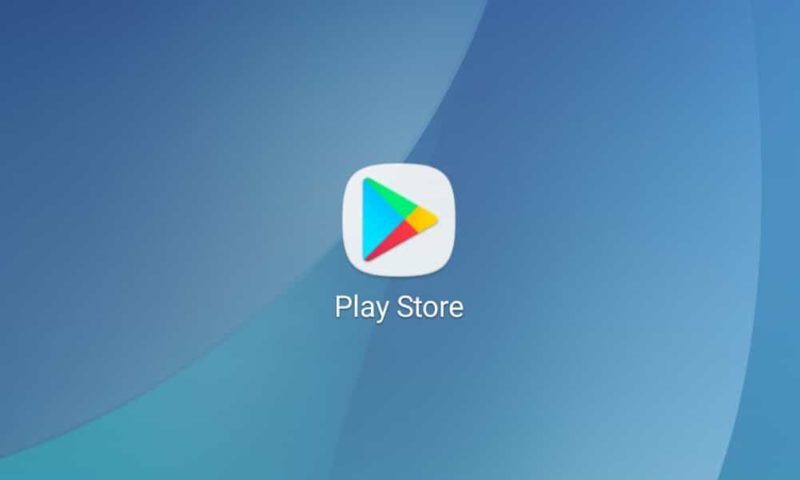
Indítsa el a A Play Áruház és az „IP Webcam” kifejezésre keres.
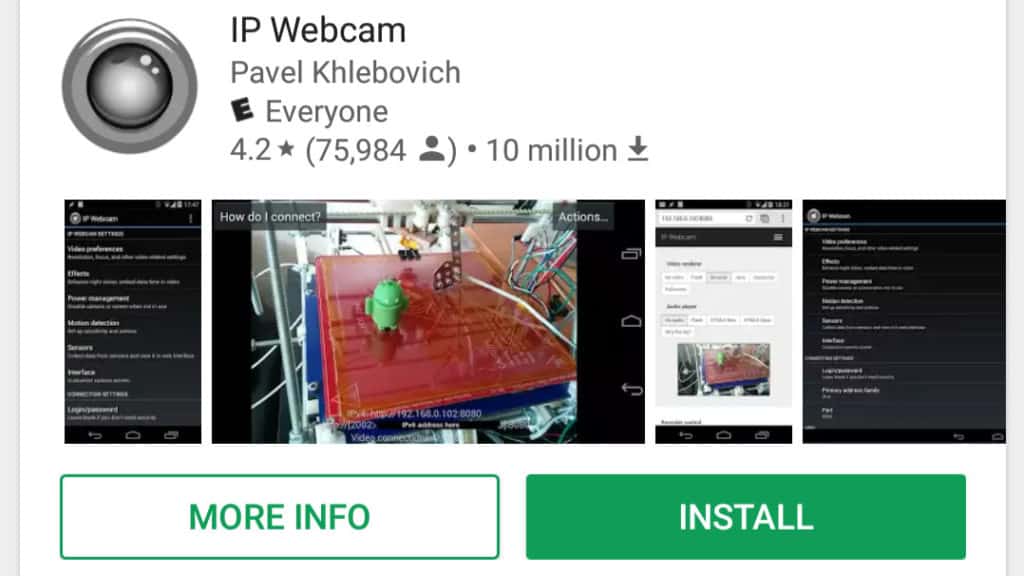
Miután megtalálta az alkalmazást, kattintson a Telepítés gombot a letöltéshez és telepítéshez.
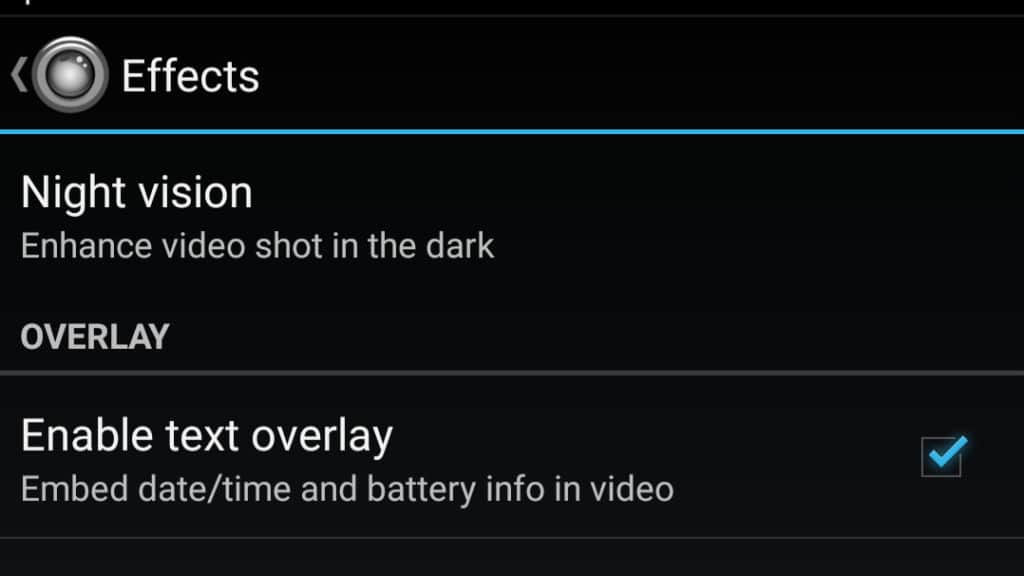
A telepítés befejezése után indítsa el az IP webkamerát, és keresse meg a listát, amíg meg nem találja a Hatások menü. Azt javaslom, ellenőrizze Szöveg engedélyezése borítás annak érdekében, hogy időbélyegzőt helyezhessen el a patakon.
Ezután görgessen az aljára és kattintson a gombra Indítsa el a szervert hogy kezdi el használni a készüléket IP-biztonsági kameraként.

Most, hogy a Kodi megfigyelő kamerái fel vannak állítva és futnak, egyenként hozzáférhet hozzájuk az interneten keresztül. A webkezelő képernyőn tudomásul veszi azokat az útvonalakat és protokollokat, valamint egyéb információkat, amelyekre szüksége van a Kodi biztonsági kameráinak eléréséhez.
Először meg fogja találni az RTSP adatfolyamot. Kattints a Több gombot a jobb alsó sarokban az induláshoz.
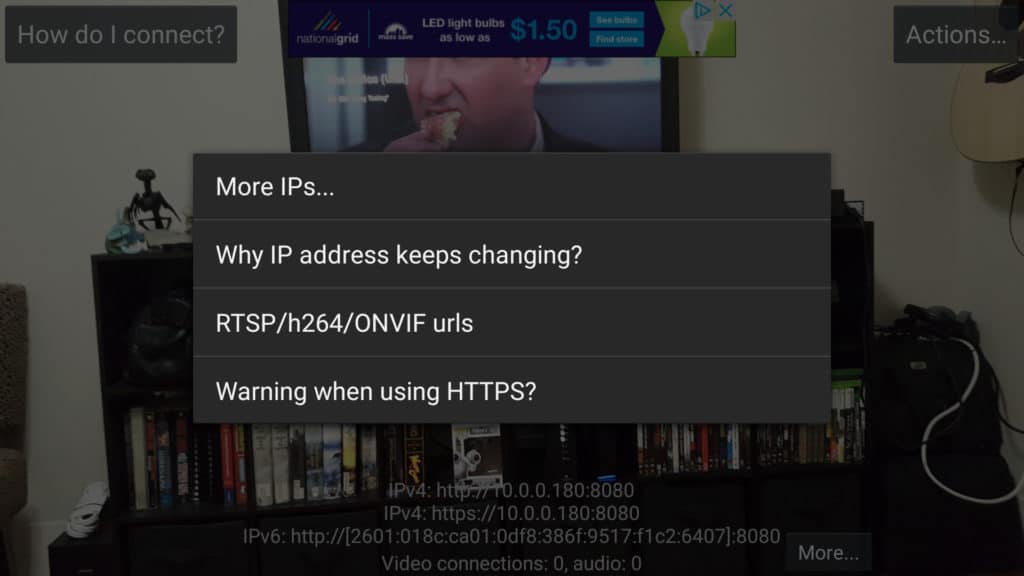
Ezután kattintson a gombra RTSP / h264 / ONVIF URL az egyes patakok URL-jének megjelenítéséhez.
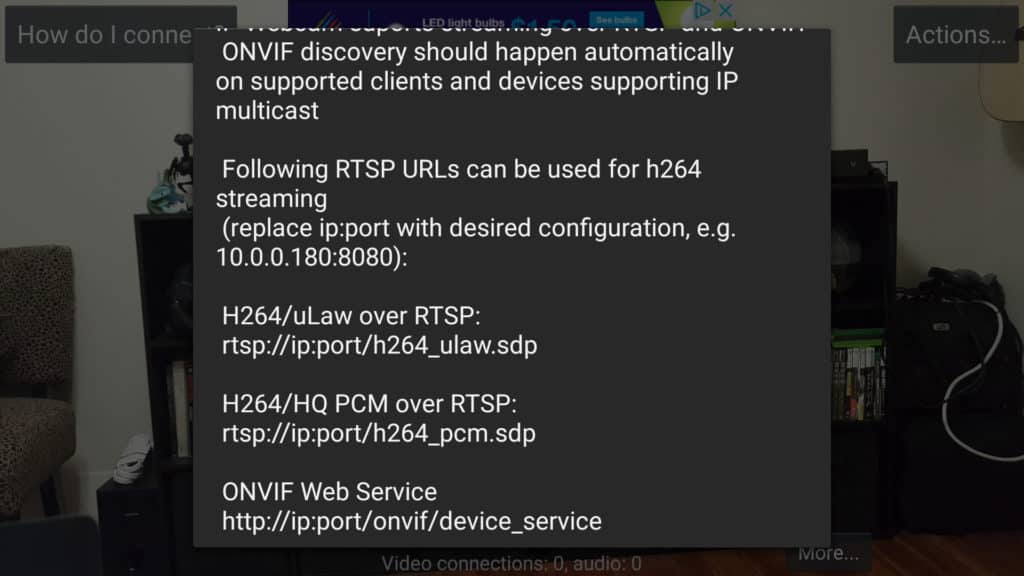
Vegye figyelembe az RTSP adatfolyamot, és érintse meg bárhol a párbeszédpanel bezárásához.
Néhány speciális szolgáltatás engedélyezése érdekében választhat még néhány URL-t. Ehhez térjen vissza az IP Webcam kezdőképernyőjére.
 Most nyissa meg a számítógépén a fenti webcímet.
Most nyissa meg a számítógépén a fenti webcímet.
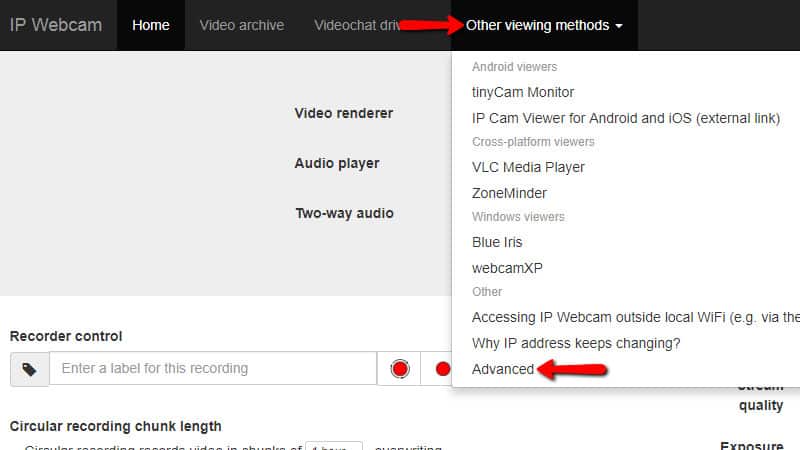
Kattints a Egyéb megtekintési módszerek csepp menü a jobb felső sarokban, majd kattintson a gombra Fejlett menü tétel.
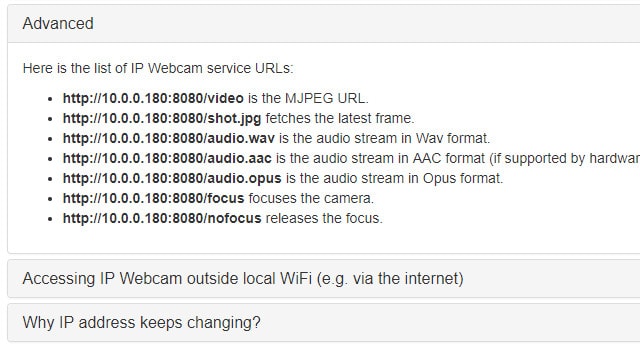
Ne feledje, hogy a MJPEG és legújabb keret Felügyeleti szoba URL-jei. Az addon az MJPEG-et használja a négyirányú megtekintéshez, és a shot.jpg fájlt előnézeti képként.
Android-készüléke most Kodi megfigyelő kameraként fut, és rendelkezik minden szükséges információval, hogy a hírcsatornát a TV-hez vagy a számítógépéhez továbbítsd.
IOS eszközök használata
Az Apple eszközök szinte ugyanúgy működnek, mint az Android. Az Élő Riporter az egyetlen ingyenes RTSP-kompatibilis kamera alkalmazás az üzletben, így sokkal korlátozottabb a választása, hacsak nem hajlandó pénzt költeni.
Az olyan iOS-eszközök, amelyek a Live-Reporter ingyenes verzióját használják, nem fogják tudni használni ezeknek a kiegészítőknek a speciális funkcióit.
Így állíthatom be a dolgokat az iOS 11 rendszeren a Live-Reporter alkalmazás használatával, a közvetlen streaminghez vagy a Kodi kiegészítő megfigyelő kamerákhoz..
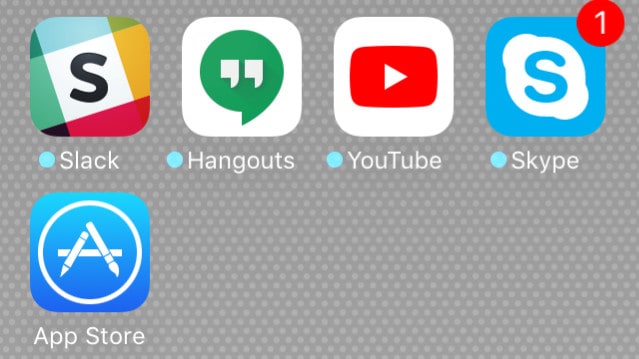
Indítsa el a Alkalmazásbolt és az Élő riporter keresése. Ne feledje, hogy van egy Live-Reporter + alkalmazás is, amely pénzbe kerül. A Live-Reporter az ingyenes verzió, és az egyetlen ingyenes RTSP biztonsági kamera alkalmazás a boltban.
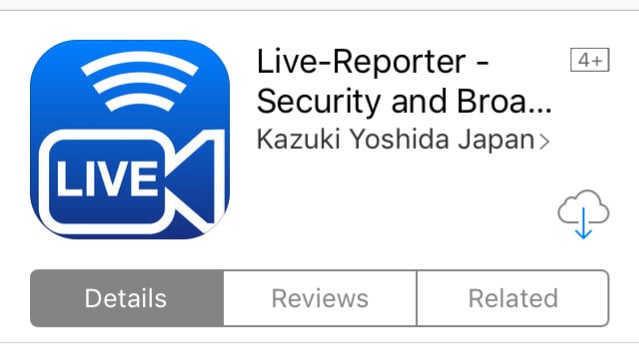 Miután megtalálta az Élő Riportort, kattintson a Letöltés gombra az alkalmazás letöltéséhez és telepítéséhez.
Miután megtalálta az Élő Riportort, kattintson a Letöltés gombra az alkalmazás letöltéséhez és telepítéséhez.
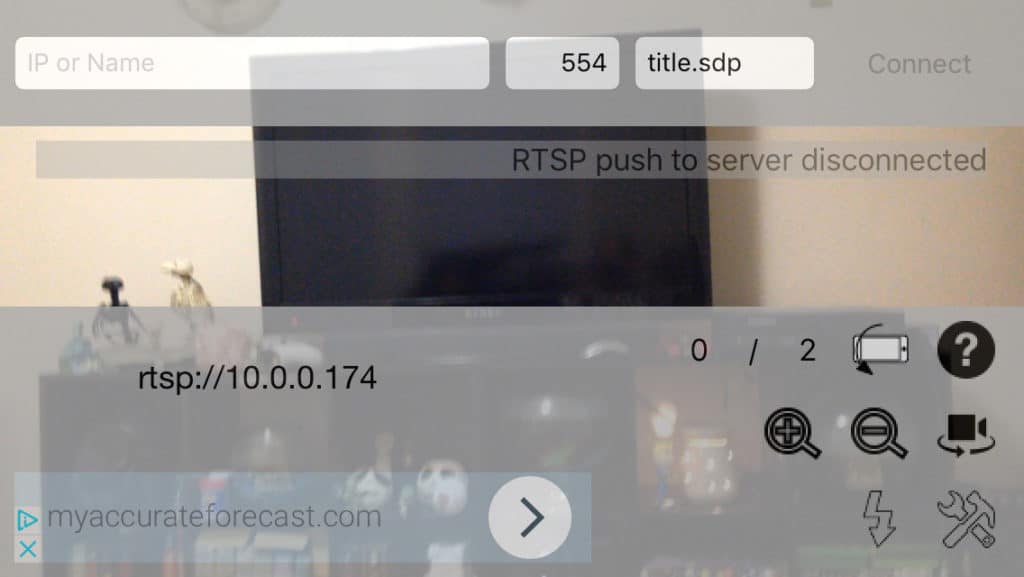
Indítsa el a Live-Reporter alkalmazást, és nézze meg az átfedést. Jegyezze fel IP-címét, később szüksége lesz rá a Kodi biztonsági kamerák alkalmazásának beállításához.
Kodi kiegészítő kiválasztása
Miután megszerezte a hardvert, 3 lehetőség van a Kodi biztonsági kamerák megfigyelésére a TV-n vagy a számítógépen.
Közvetlen streaming az RTSP-vel
A közvetlen streaming nagyon egyszerű és könnyen konfigurálható. Csak egy URL-re van szükség a biztonsági kamera üzembe helyezéséhez. A menedzsment nagyon egyszerű, a kamerák mappákba vannak csoportosítva a szervezés érdekében.
A több kamera figyelése azonban nehéz, mivel egyszerre csak egy adatfolyamot lehet figyelni. És ha az IP biztonsági kamerája riasztásokat küldhet, amikor mozgást vagy hangot észlel, akkor nincs módszer az RTSP használatával ezen riasztások közvetlen fogadására.
Ha a közvetlen streamingre támaszkodik az RTSP segítségével, ellenőrizze, hogy a hálózat biztonságos-e. Az RTSP elvárja, hogy jelszavakat sima szöveges formában küldje el. Ha a biztonsági kamera hírcsatornáját az internetről szeretné elérni, akkor a VPN-t kötelező megadni.
Az RTSP az egyetlen lehetőség, amelyet könnyű szkriptelni. Ha Kodi biztonsági kamerákat telepít egy szervezetben, akkor az egyszerűbbé teheti az életét. A Kodi az RTSP adatfolyamokat csak egy újabb fájlként fogja megtekinteni egy könyvtárban, és natívan kezeli azokat.
A közvetlen streaming:
- Gyors, egyszerű és megbízható.
- Szöveg-alapú, így a telepítések szkriptként vagy automatizálhatók is lehetnek.
- Korlátozott funkcionalitással.
Kodi felügyeleti kamerák addon
A Kodi a felügyeleti kamerák kiegészítésével érkezik, így nagyon könnyű telepíteni és használni. Az RTSP-n alapul, csakúgy, mint a közvetlen streaming, de teljes egészében a Kodi-on beállítható.
A felügyeleti kamerák a Kodi biztonsági kamerák három kiegészítésének leginkább felhasználóbarát. Egyesíti az RTSP egysoros konfigurációját a Kodi által kezelt címkézési rendszerrel. Könnyen válthat a hírcsatornák között, a menürendszer pedig szilárd és egyszerű.
De a Kodi Felügyeleti Kamerák kiegészítése nem ad hozzá további funkciókat. Nincs mód a fényképezőgép nagyítására, és nincs működő rendszer olyan dolgokra, mint a mozgás és a hang riasztások.
A Kodi megfigyelő kamerák:
- Könnyen telepíthető, mivel az alapértelmezett lerakatban található.
- Ugyanolyan egyszerű és megbízható, mint a közvetlen streaming, de szélesebb felülettel
- A funkció korlátozott.
Kodi Felügyeleti szoba kiegészítő
A Felügyeleti terem Kodi-kiegészítő több funkcióval rendelkezik, mint a másik két kiegészítés, de több hardvert is igényel. Kameráinak képesnek kell lennie pillanatképek és MJPEG stream-ek, valamint RTSP-hírcsatornák generálására. Sokkal jobban bekapcsolódik az üzembe helyezés és a futtatás.
De ha a fényképezőgépe mindent támogat, akkor a Felügyeleti szoba a legjobb választás a Kodi biztonsági kameráinak figyelésére. Több kamera nézettel rendelkezik, és képernyőn megjeleníti a képernyőn megjelenő előnézetet, amikor a fényképezőgépek mozgást észlelnek. A felügyeleti szoba Kodi addon egy nagyszerű biztonsági kamerakészlet a Kodi-on.
A megfigyelő helyiséget kifejezetten a Foscam berendezésekhez fejlesztették ki, de szinte bármivel képes működni egy általános IP kamera eszköz konfigurálásával. A panoráma, döntés és zoom funkció sokkal jobban teljesít a Foscam Kodi biztonsági kamerákkal.
Töltse le és telepítenie kell az egyéni tárolót a Felügyeleti szoba kiegészítő használatához, de lépésről lépésre átmegyek rajta..
Felügyeleti szoba:
- A legjobb választás a modern többkamerás biztonsági rendszerekhez.
- Könnyen a legteljesebb funkcionalitású Kodi biztonsági kamerák kiegészítése.
- Nehezebb telepíteni, le kell töltenie és manuálisan hozzá kell tennie a lerakatot.
- A Foscam számára készült, de a legtöbb RTSP és MJPEG kompatibilis fényképezőgéppel működik.
Közvetlen streaming használata az RTSP-vel
Az IP-kamerarendszerhez való hozzáférés legegyszerűbb módja a közvetlen adatfolyam beállítása. A Kodi támogatja az RTSP streaming protokollt * .strm fájlokkal. Minden * .strm fájl URL-címmel rendelkezik, amely tartalmazza az összes információt, amely Kodi-nak szüksége van az RTSP-hírcsatorna eléréséhez
A közvetlen streaming beállításához az RTSP-vel létre kell hoznia egy szöveges dokumentumot, amelyben szerepel bizonyos információk a fényképezőgépről, majd át kell másolni a fájlba a video könyvtárba. Ezután a Kodi-ban is lejátszhatod az adatfolyamot, akárcsak bármely más videót.
Közvetlen streaming telepítése
A Kodi alapértelmezés szerint támogatja az RTSP protokollt a * .strm fájlok felett, tehát nincs mit telepíteni.
A közvetlen streaming beállítása
A közvetlen streaming beállításának megkezdéséhez létre kell hoznia egy * .strm fájlt. Ezek a fájlok nem csupán egy külön, speciálisan formázott URL-t jelentenek, amelyek az egyes kamerákhoz egyediek.
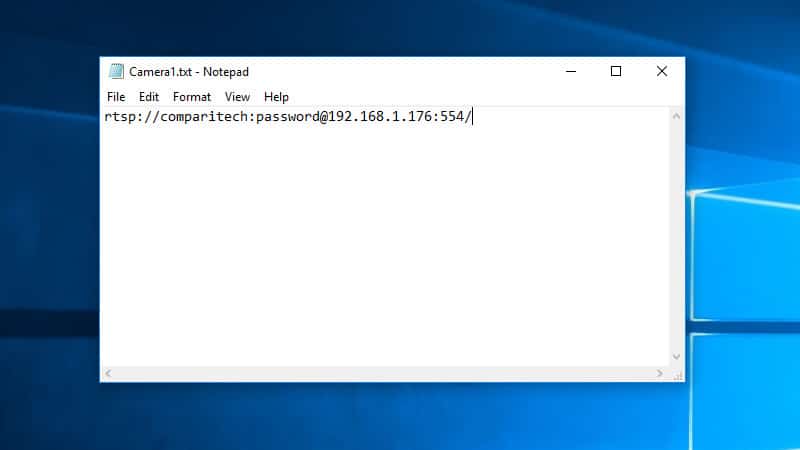
Kezdje a Jegyzettömb vagy bármely más kívánt szövegszerkesztő megnyitásával. Az RTSP URL lebontja az alábbiakat:
- rtsp: // meghatározza az általunk használt streaming protokollt.
- felhasználónév jelszó megadja a fényképezőgép bejelentkezési adatait.
- @host: portszám megmondja Kodi-nak, hol található a kamera a hálózatán, beleértve azt is, hogy melyik porton fut az RTSP szerver.
- pálya az én esetemben csak egy lezáró perjel, de sok esetben a video stream felé vezető utat tartalmazza. Például az /video/rtsp_stream.sdp lehet
Mivel a kamera gyökér áramlását az 554-es porton a 192.168.1.176 telefonszámon kapom a „salīdzitech” felhasználónévvel és a „jelszó” jelszóval, ezt az utat használtam a kamerámhoz való csatlakozáshoz: rtsp: // comparitech: [email protected]: 554 /
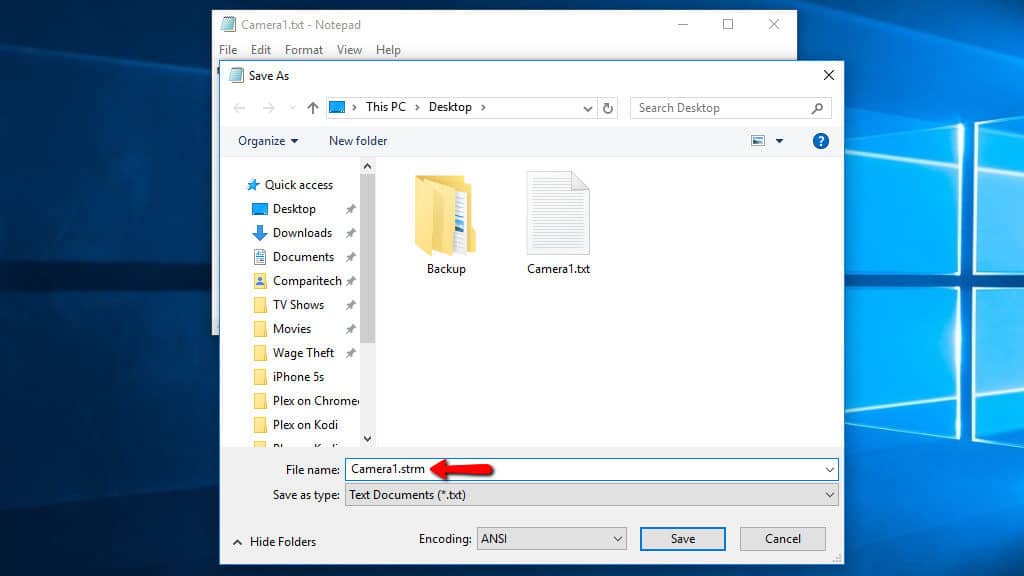
Amikor megadta az RTSP konfigurációt, mentse * .strm formátumban, a fájlnév megegyezzen azzal, amelyet a fényképezőgép nevének szeretne nevezni..
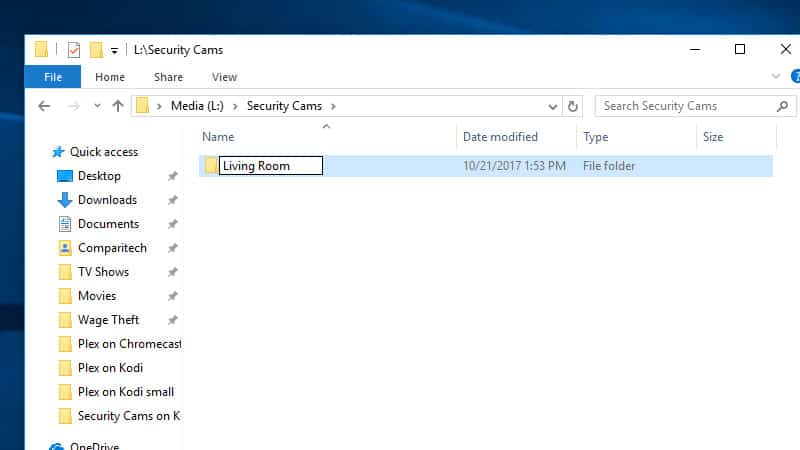
Jó ötlet a Kodi biztonsági kamerákat minden helyiséghez egyetlen könyvtárba csoportosítani, de ez nem kötelező. Először hozzon létre egy mappát a médiaszerveren a patakok számára.
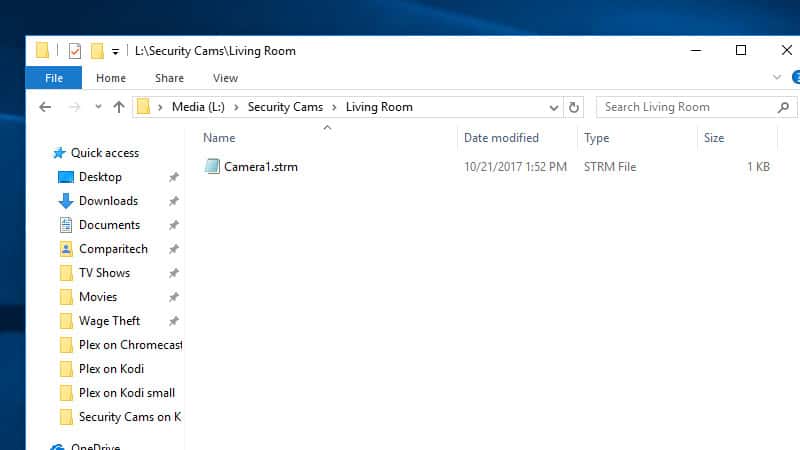
Ezután helyezze át a mentett * .strm fájlt az éppen létrehozott mappába.
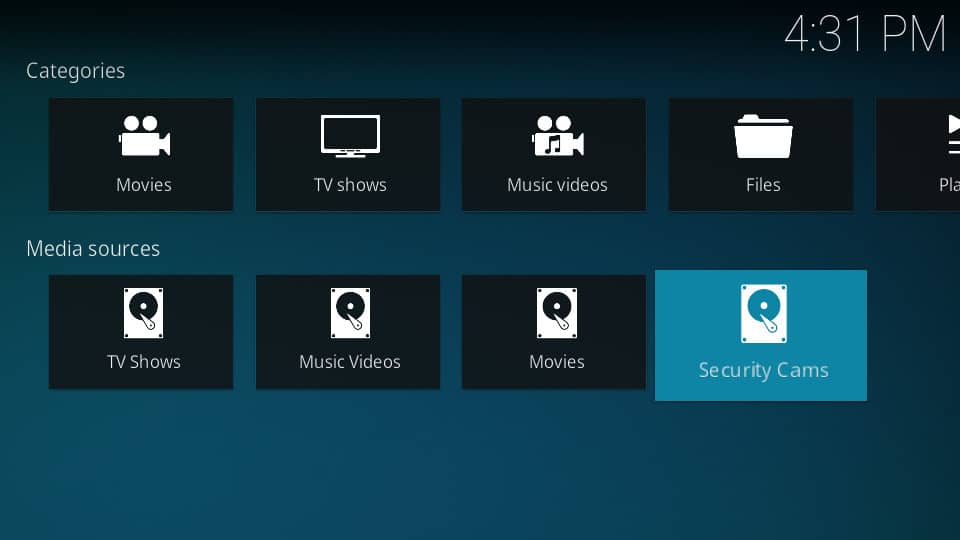
Felvettem egy új médiakönyvtárat, amely kezeli az összes kameraáramot. Felvehet egyet ugyanúgy, mint bármely más könyvtárat a Kodi-hoz. Itt található egy link, ha segítségre van szüksége a könyvtárak hozzáadásához Kodi-ban.
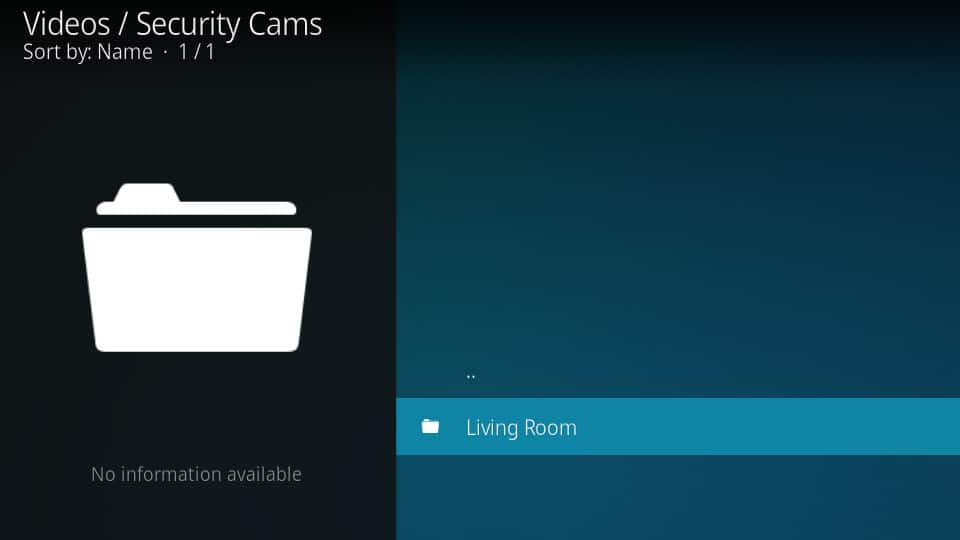
Amikor megnyitja a könyvtárat, látni fogja a létrehozott mappákat
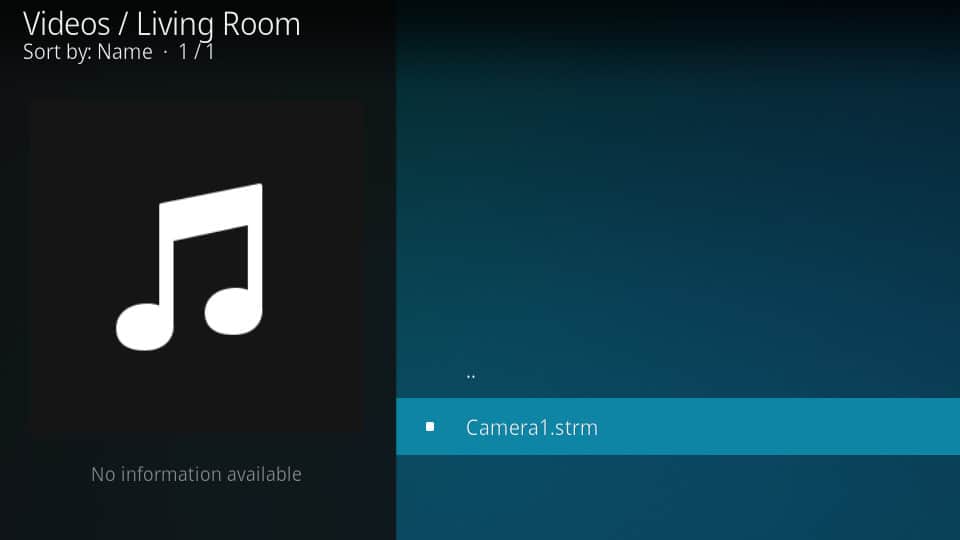
A mappa megnyitása után a * .strm fájl jelenik meg. Kattintson rá a patak megtekintéséhez.
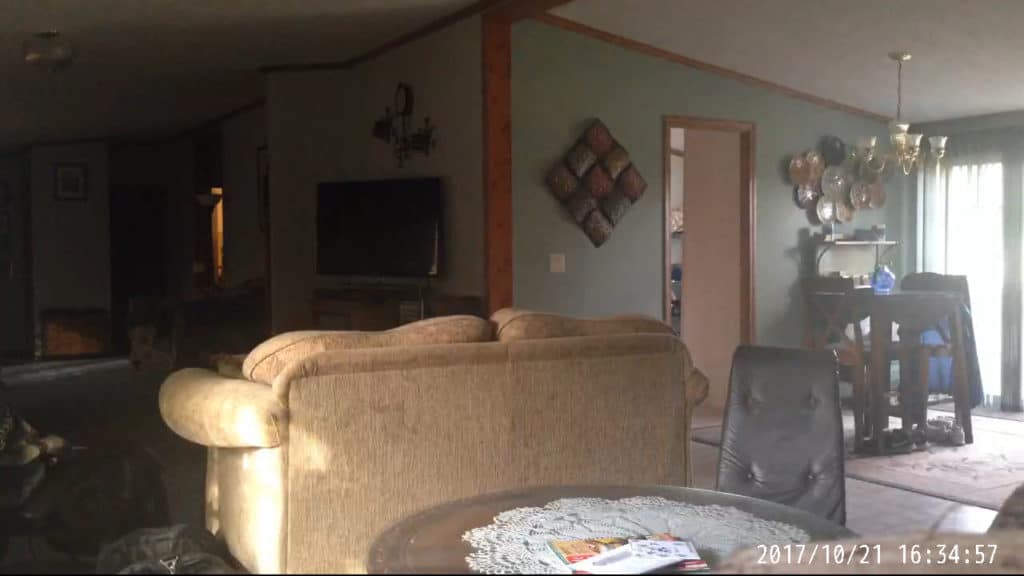
Most már a várakozásaink szerint megnézheti a fényképezőgép adatait a Kodi-on. Ne feledje, hogy nem állíthatja szüneteltetni a patakot, és nincs mód visszatekerésre. Ennek oka az, hogy az RTSP-hírcsatorna élő közvetítésre kerül a számítógépére.
Ez minden, amire szükség van a közvetlen streaming beállításához. Ugorjon a végére, ha tippekre van szüksége a DVR és a Kodi integrálásához.
A Kodi Felügyeleti Kamerák kiegészítő használatával
A Kodi egy ingyenes, a Felügyeleti kamerák nevű kiegészítővel használható, amely szebb felületet és kissé nagyobb rugalmasságot biztosít a közvetlen streaminghez képest. Ez továbbra is nagyon alapvető megoldás, de megkönnyíti a több kamera kezelését.
A Kodi Felügyeleti Kamerák kiegészítő telepítése
A felügyeleti kamerák Kodi addonja a Kodi alapértelmezett adattárának része, így a telepítése nagyon egyszerű. Az induláshoz Kodinak nyitva kell lennie a fő képernyőn.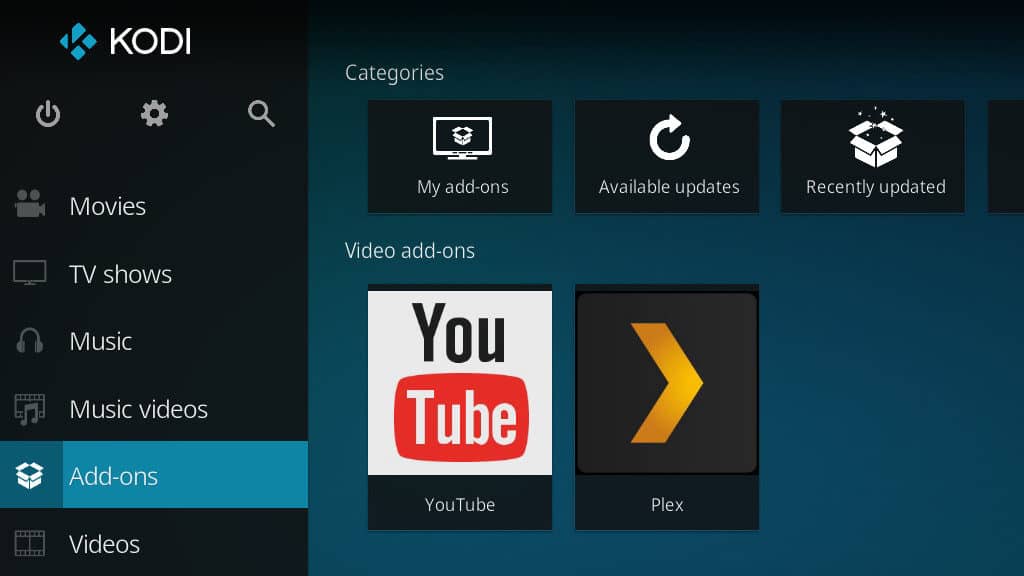
Ezután kattintson a kiegészítések menü.
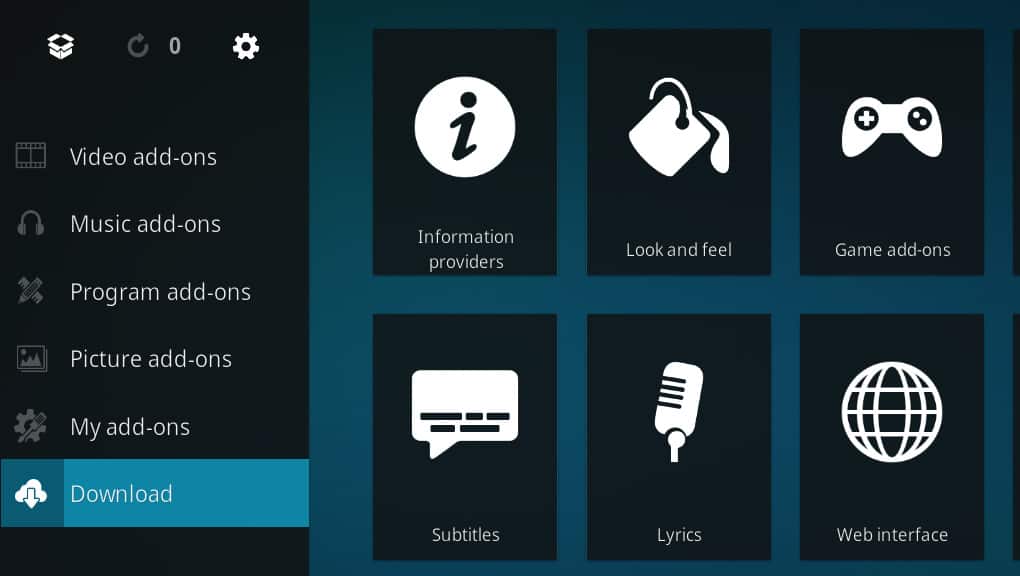
Kattints a Letöltés menü tétel.
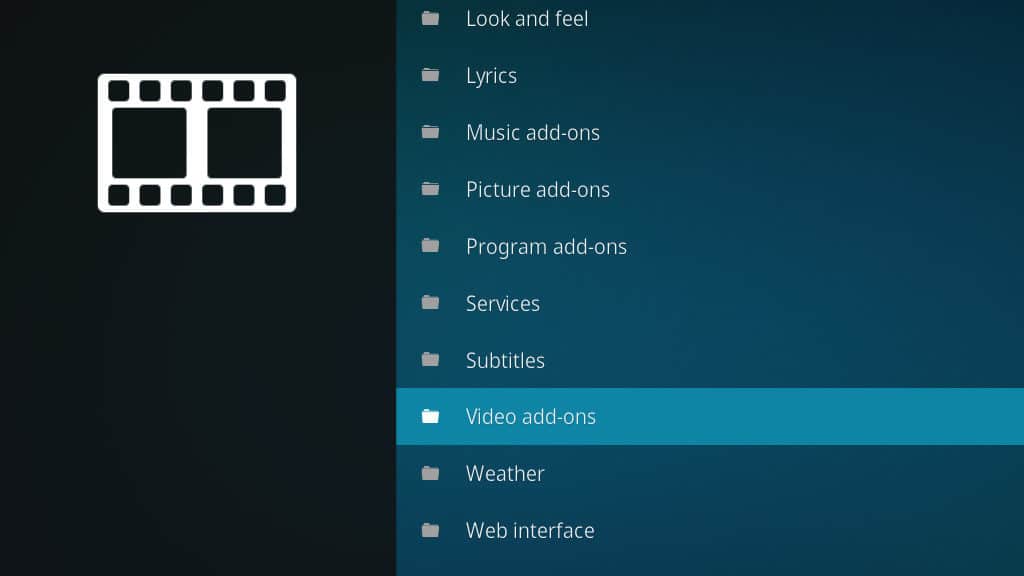
Görgessen le a Videó kiegészítők menüpontot, majd rákattintva megnyissa az addon böngészőt.
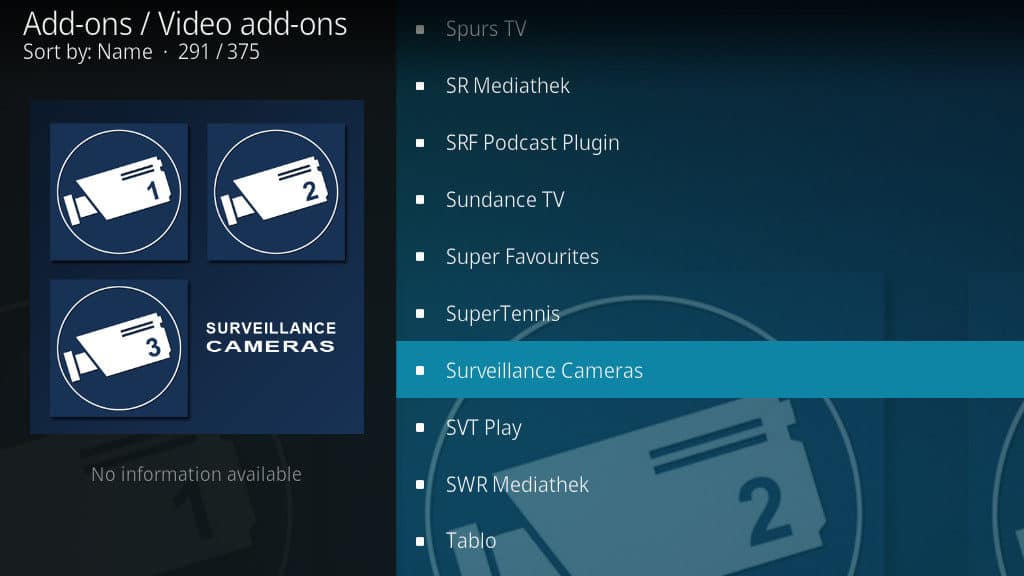
Ezután görgessen lefelé, amíg meg nem találja a Térfigyelő kamerák Kodi addon, és kattintson rá a telepítési képernyő megnyitásához.
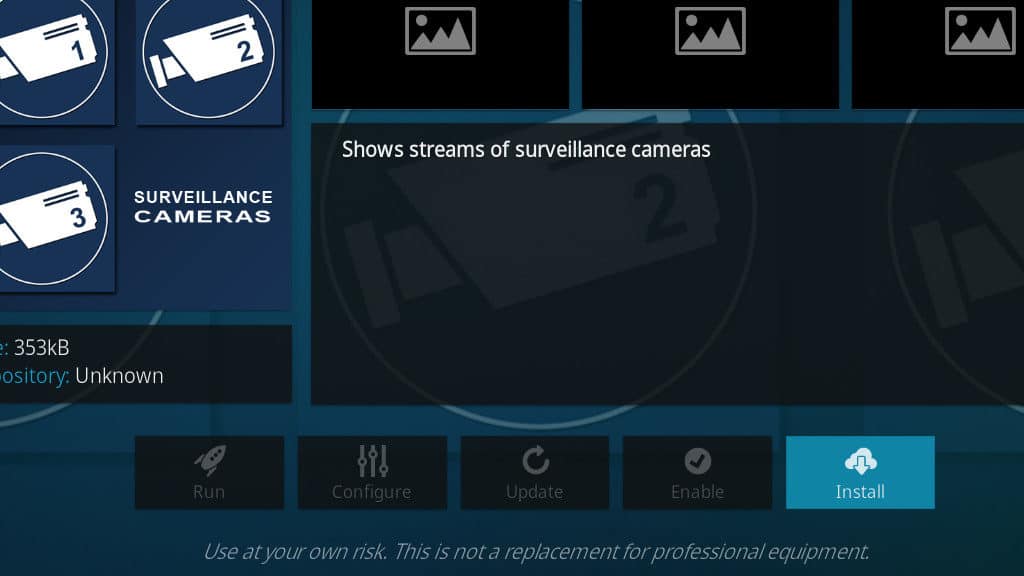
Kattints a Telepítés gombot a jobb alsó sarokban, hogy megkezdhesse a kiegészítő letöltését és telepítését.
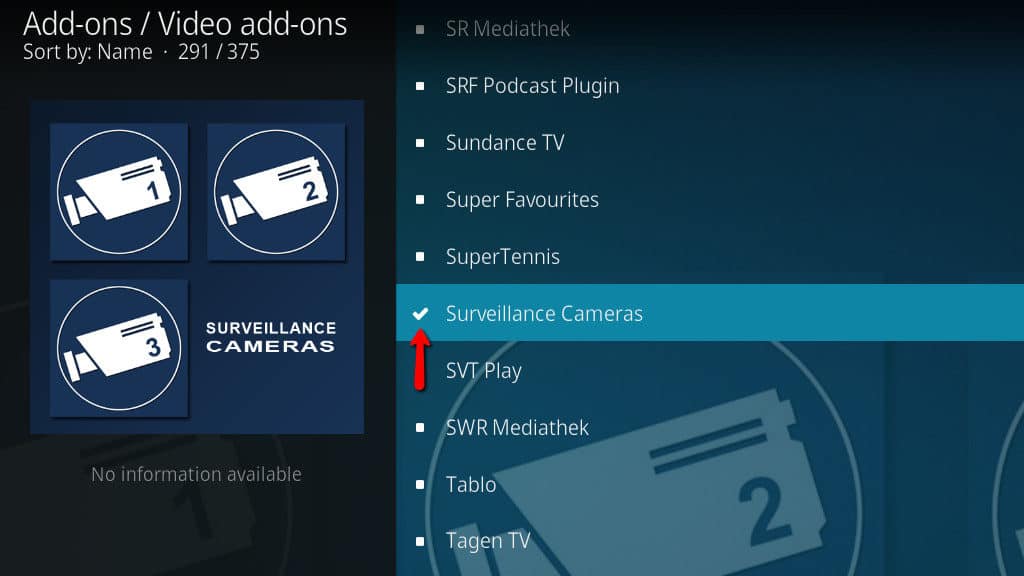
A Kodi kiegészítő megfigyelő kamerák telepítése után az ikon pipara vált és visszatérhet a Kodi fő képernyőjére.
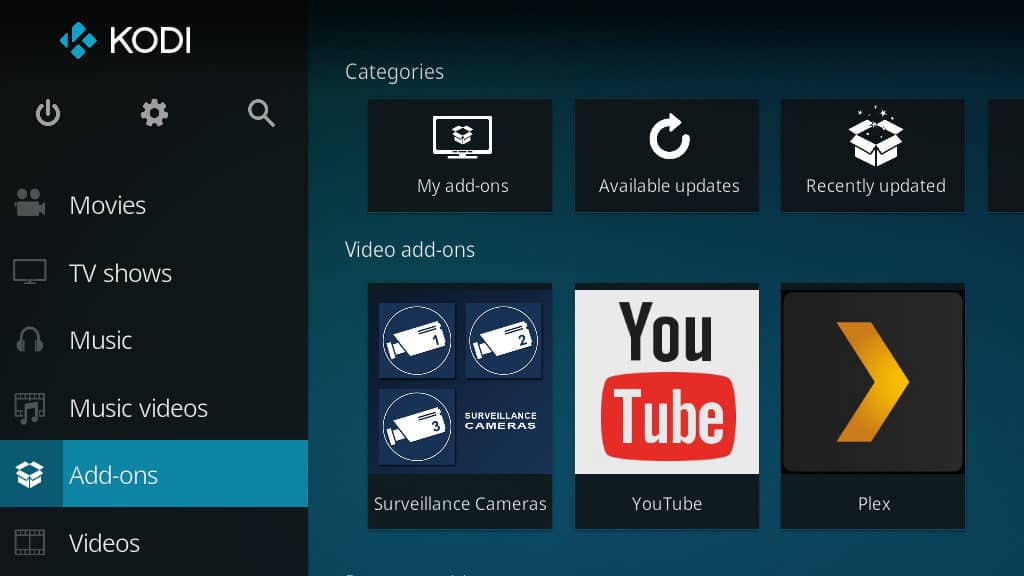
Most elindíthatja a Kodi Felügyeleti Kamerák kiegészítőt a Videó kiegészítők szakasz.
A Kodi Felügyeleti Kamerák kiegészítő beállítása
Mielőtt megkezdené a biztonsági kamera-hírcsatornák figyelését, be kell állítania a Felügyeleti kamerák Kodi kiegészítését. A folyamat nagyon hasonlít a közvetlen streaming beállítására az RTSP-vel, de teljes egészében a Kodi-en belül zajlik.
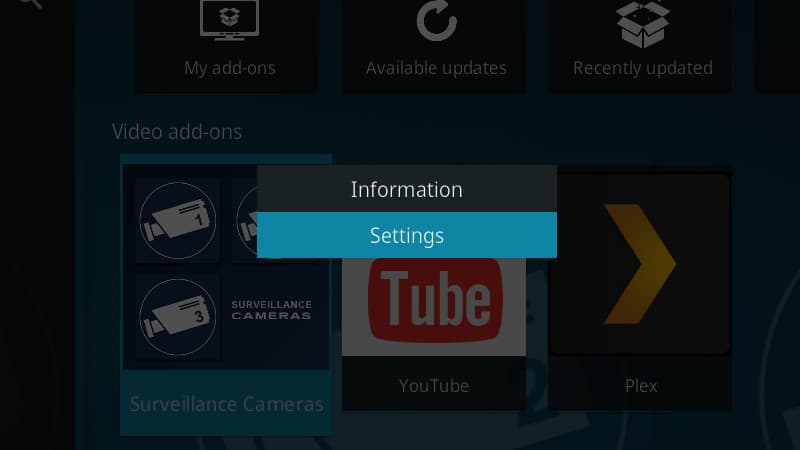
A Kodi-kiegészítők menüben kattintson a jobb gombbal a Felügyeleti kamera Kodi-kiegészítőre a helyi menü megnyitásához. Ezután kattintson a gombra Beállítások a kamerák konfigurálásának megkezdéséhez.
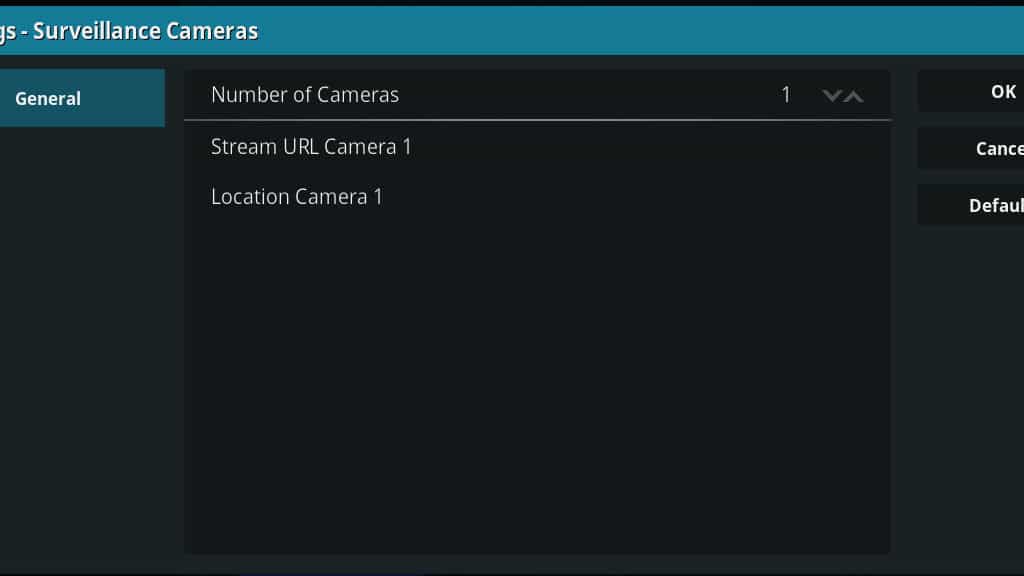
Ha a fényképezőgép előzetes beállítása nélkül nyitja meg a kiegészítőt, hibaüzenet jelenik meg. Ez várható. Csak annyit kell tennie, hogy kilép a kiegészítőből, és az ábrán látható módon beállítja, és az üzenet eltűnik.
A stream-ek hozzáadása a kamerához a Kodi addon meglehetősen egyszerű. Amikor először megnyitja a beállítások menüt, két mező jelenik meg. Az első, Patak URL-kamera 1, az RTSP URL-vel kell beállítani. A második, Helymeghatározó kamera 1, csak nagyon egyszerű metaadatokat szolgáltat a Kodi számára, így rendezheti fényképezőgépeit.
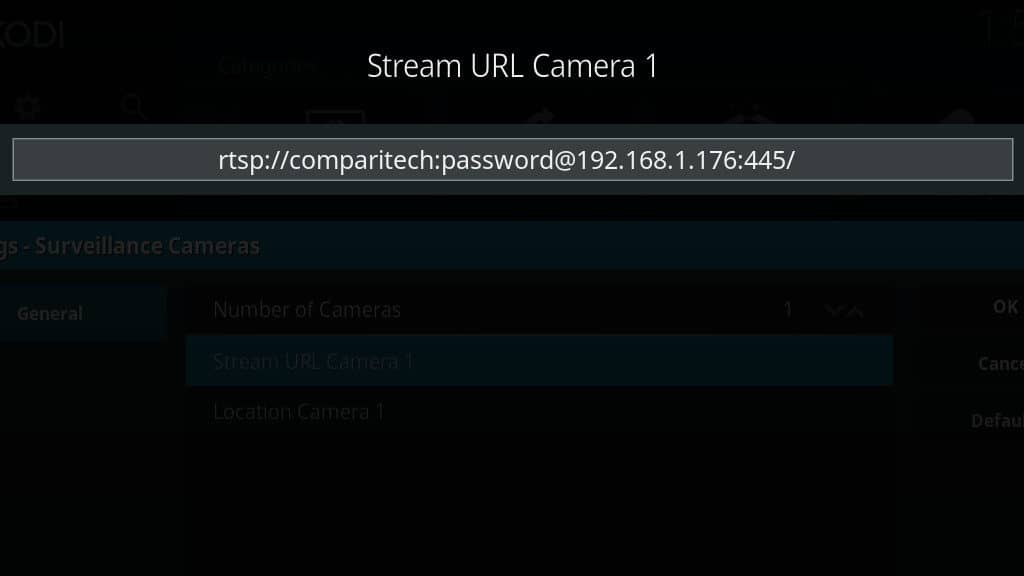
Kezdje a kattintással Patak URL-kamera 1. Meg kell adnia a fényképezőgép RTSP URL-jét.
Az RTSP URL lebontása egy újabb betekintés:
- rtsp: // meghatározza az általunk használt streaming protokollt.
- felhasználónév jelszó megadja a fényképezőgép bejelentkezési adatait.
- @host: portszám megmondja Kodi-nak, hol található a kamera a hálózatán, beleértve azt is, hogy melyik porton fut az RTSP szerver.
- pálya az én esetemben csak egy lezáró perjel, de sok esetben a video stream felé vezető utat tartalmazza. Például az /video/rtsp_stream.sdp lehet
Mivel a kamera gyökér áramlását az 554-es porton a 192.168.1.176 telefonszámon kapom a „salīdzitech” felhasználónévvel és a „jelszó” jelszóval, ezt az utat használtam a kamerámhoz való csatlakozáshoz: rtsp: // comparitech: [email protected]: 554 /
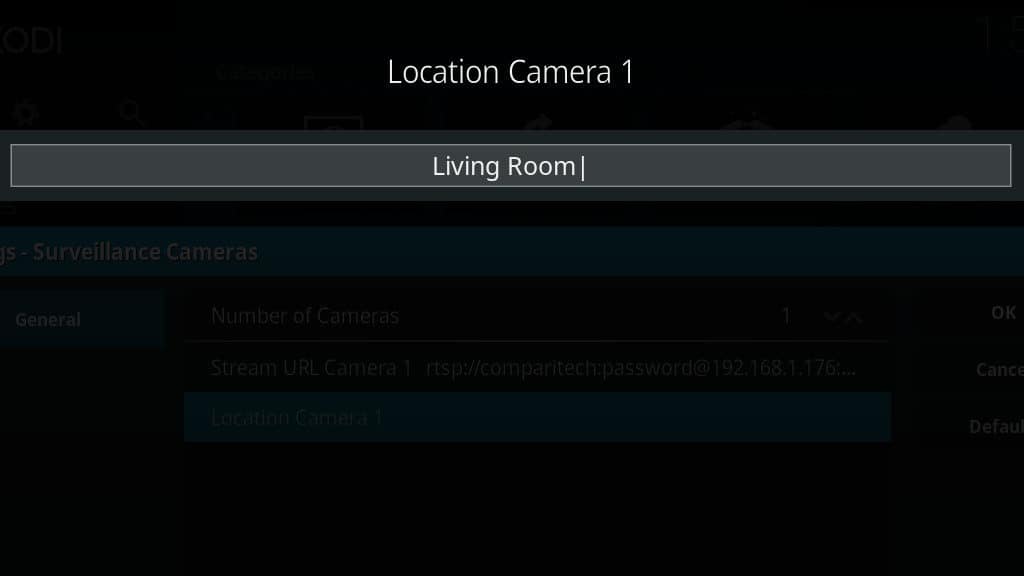
Ezután kattintson a gombra Helymeghatározó kamera 1 és írja be a kamera helyét. kettyenés Rendben amikor kész vagy.
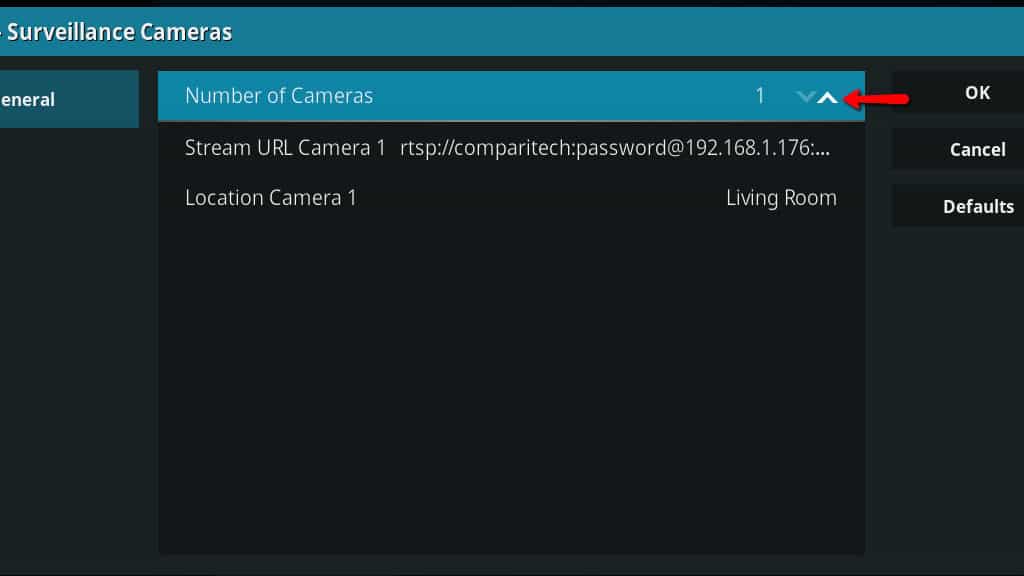
Ha egynél több biztonsági kamera telepíthető, növelje a Kamerák száma a fenti nyílra kattintással. Ha csak egy kamerája van, akkor kattintson a Rendben gombot, és kezdje el használni a Kodi Felügyeleti Kamerák kiegészítőt.
Ellenkező esetben folytassa a kamerák hozzáadását, mint az előző lépésekben elvégezte.
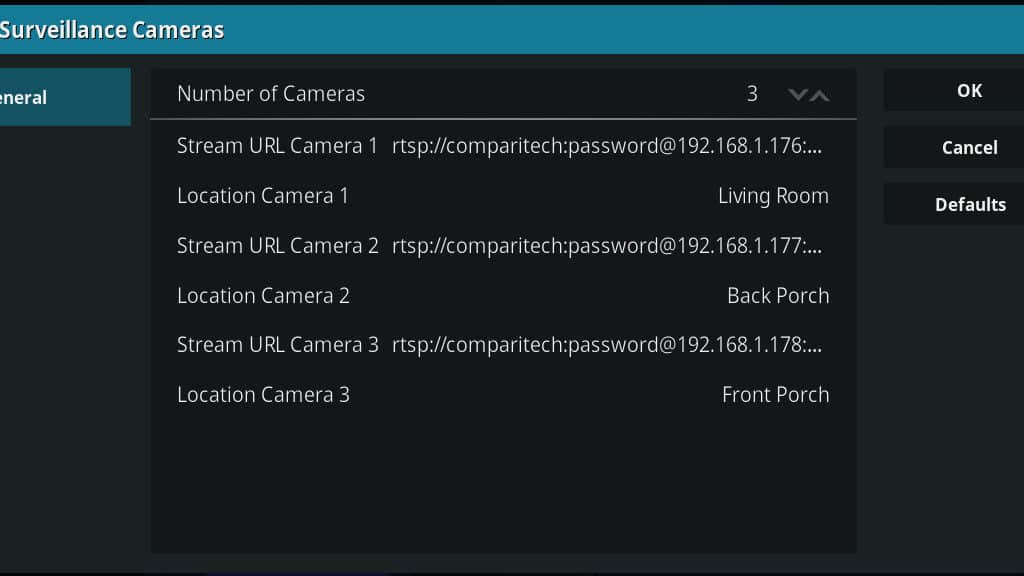
Vegye figyelembe, hogy a Felügyeleti kamera Kodi addonja egyszerre csak 3 kamerát támogat.
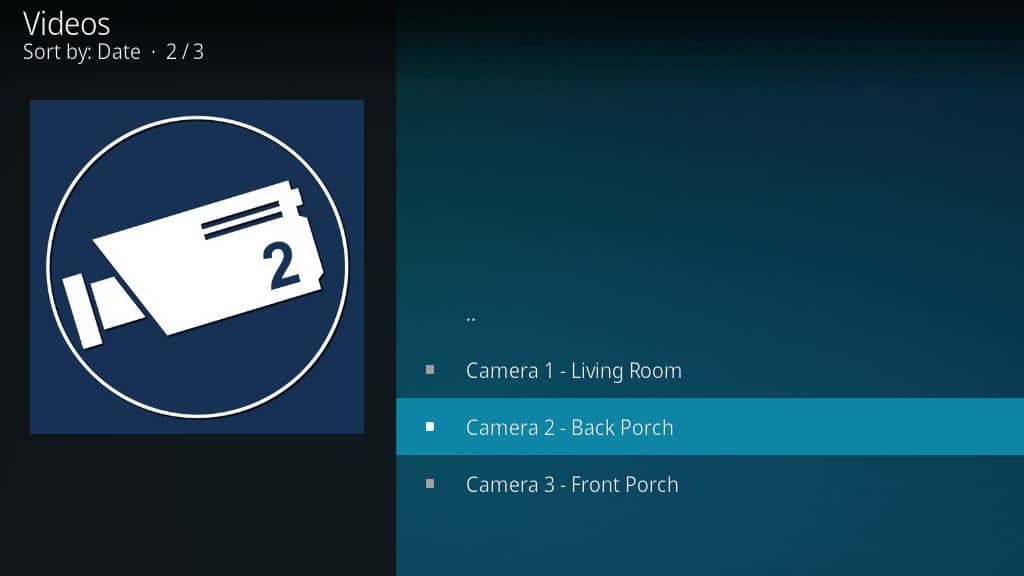
A kamerák hozzáadása után kattintson a gombra Rendben gombot, és térjen vissza a Felügyeleti kamera Kodi kiegészítő fő képernyőjére. Innentől böngészhet a Kodi biztonsági kamerák listáján, és valós időben megnézheti az összes betáplálást.

Most már látnia kell a Kodi biztonsági kameráit a videolejátszóban, mint bármely más videó esetén.
Ugorjon a végére, ha tippekre van szüksége a DVR és a Kodi integrálásának legjobb módjaira.
A Kodi Felügyeleti szoba kiegészítő használatával
A Felügyeleti szoba kiegészítése messze a legjobb tulajdonságokkal és jobb funkcionalitással rendelkezik, mint a másik két Kodi biztonsági kamera kiegészítés. De ha nem a Foscam berendezést használja, akkor egy kicsit több munka szükséges ahhoz, hogy ez a kiegészítő működjön.
Így állíthatom be a 4 kamerás Android biztonsági rendszert a Felügyeleti terem használatával.
A Felügyeleti szoba Kodi kiegészítő telepítése
A Felügyeleti szoba Kodi-kiegészítő telepítésének megkezdéséhez letöltnie kell a tárolót. Mentse el a * .zip fájlt valahova, amelyre emlékezni fog, mert a következő lépésben meg kell böngésznie.
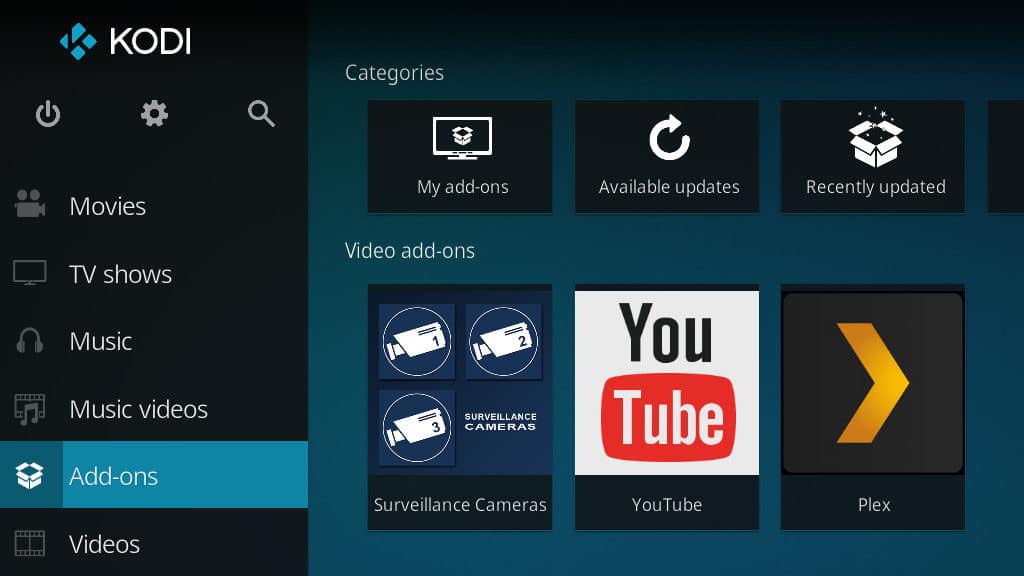
Ezután indítsa el a Kodi-t és nyissa meg a kiegészítések menü a Kodi fő képernyőjén.
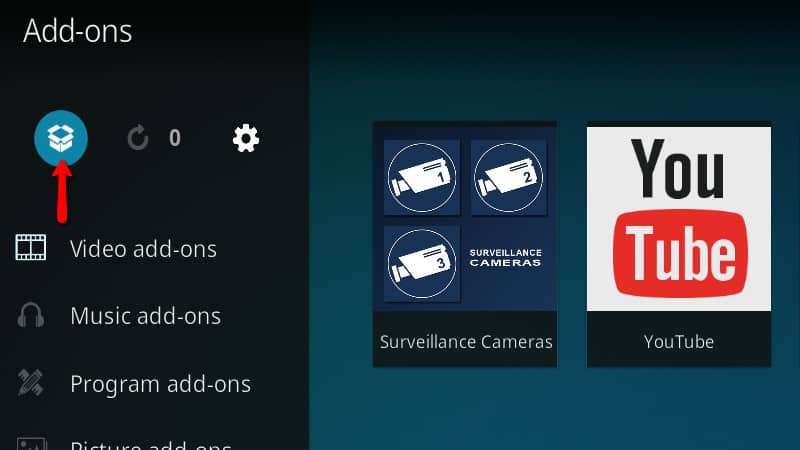
Kattints a raktár ikon az addon böngésző bal felső sarkában. Ez lehetővé teszi a Surveillance Room Kodi kiegészítő telepítését a korábban letöltött * .zip fájl segítségével.
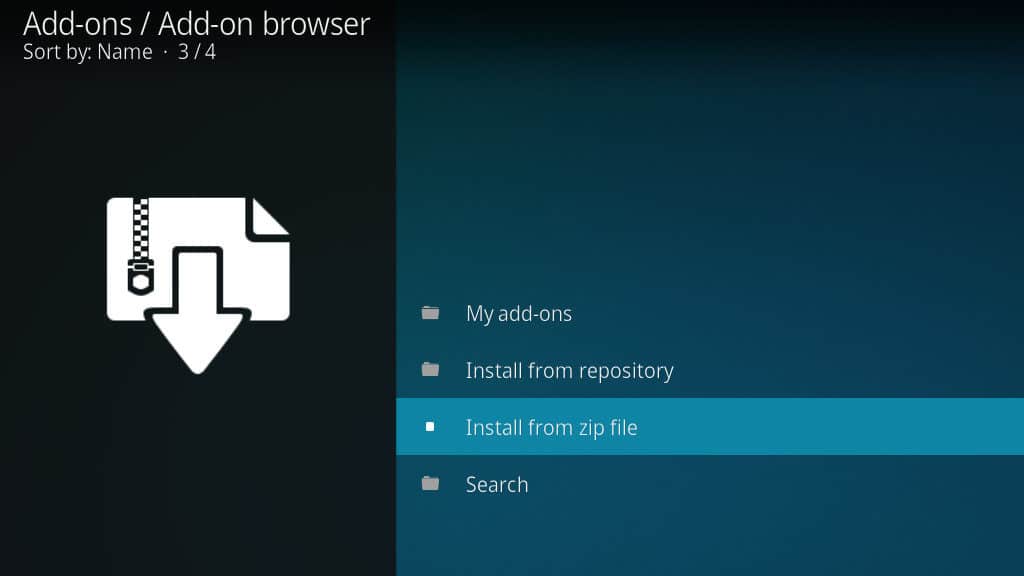
Kattints a Telepítés zip fájlból menü tétel. Ha úgy konfigurálta a Kodi-t, hogy lehetővé tegye szoftverek ismeretlen forrásokból történő telepítését, akkor kihagyhatja ezt a lépést.
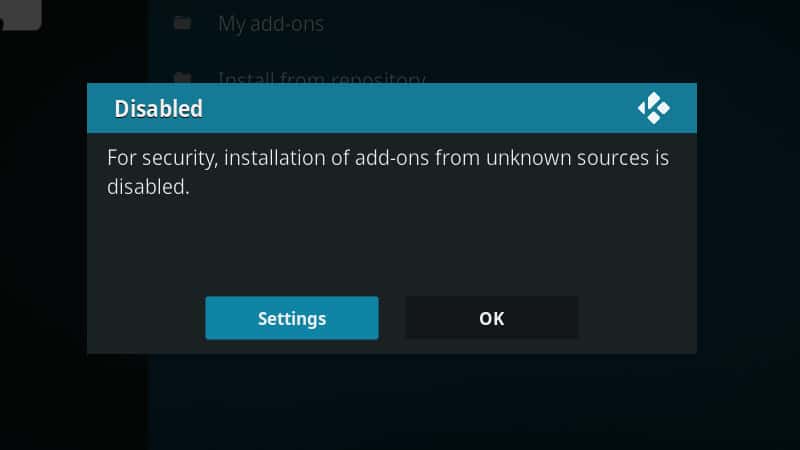
Ha nem engedte, hogy a Kodi ismeretlen forrásból származó szoftvert telepítsen, megjelenik egy felugró ablak, amely lehetővé teszi ennek megváltoztatását. Kattints a Beállítások gomb.
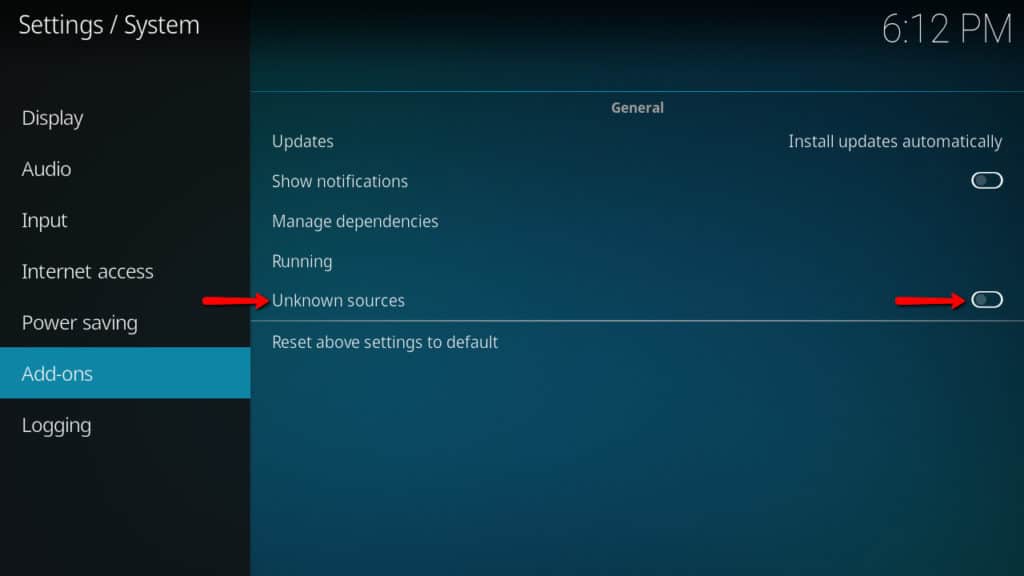
A rendszer felkerül a kiegészítő beállítások oldalára. Kattints a Ismeretlen források csúszka a Felügyeleti szoba telepítéséhez. kettyenés Megment amikor befejezted.
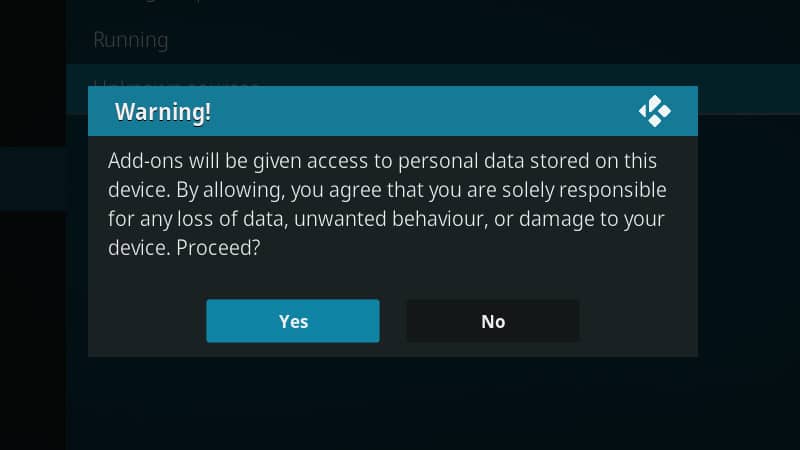
A rendszer felszólítja a választ megerősítésére. Kattints a Igen gombot, majd térjen vissza az add-böngészőbe.
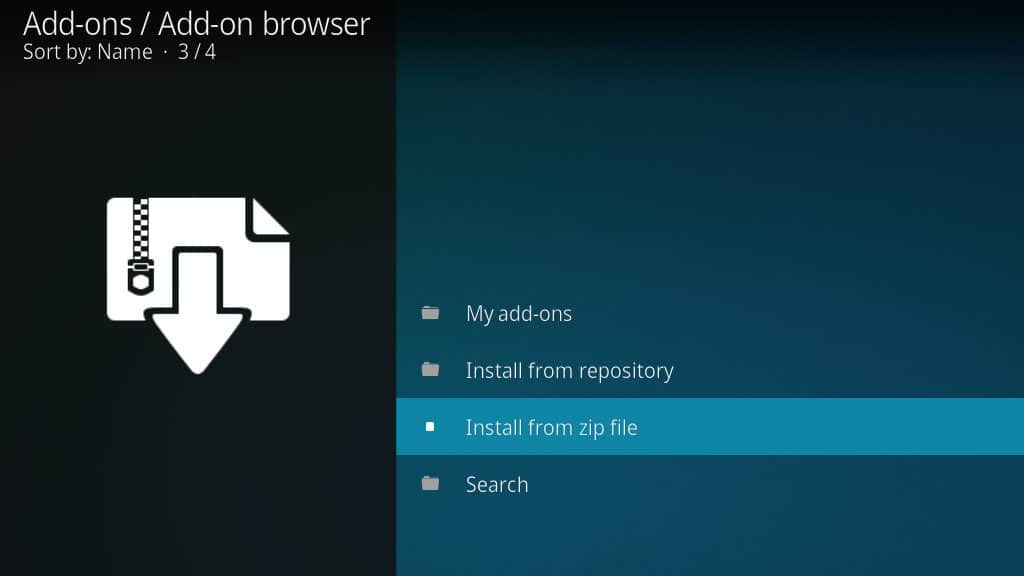
Most, hogy telepíthet ismeretlen forrásokból származó kiegészítőket, mondja el Kodi-nak Telepítés zip fájlból újra.
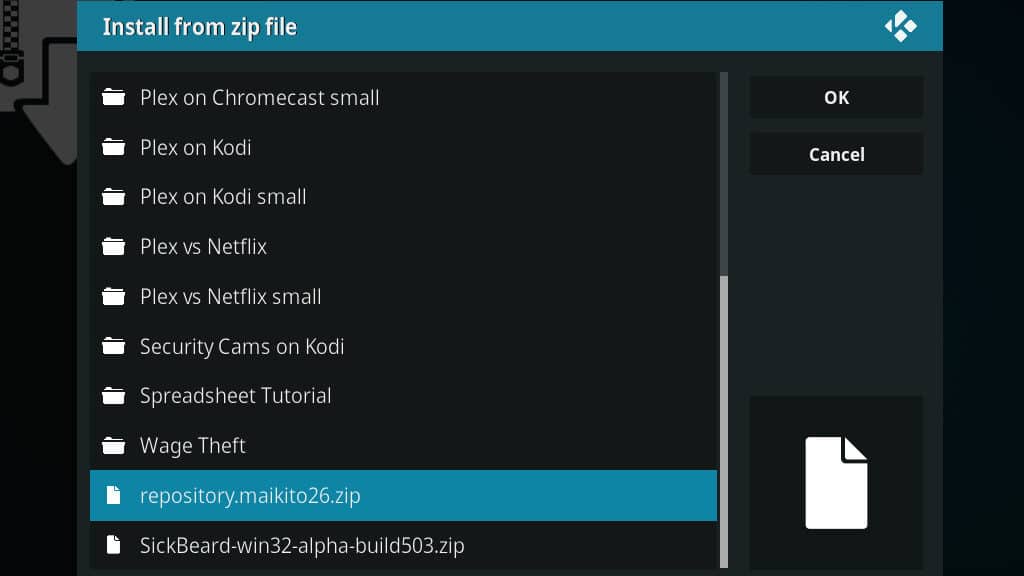
A menü megnyitása után keresse meg a korábban letöltött kiegészítő tárolót. kettyenés Rendben amikor befejezted.
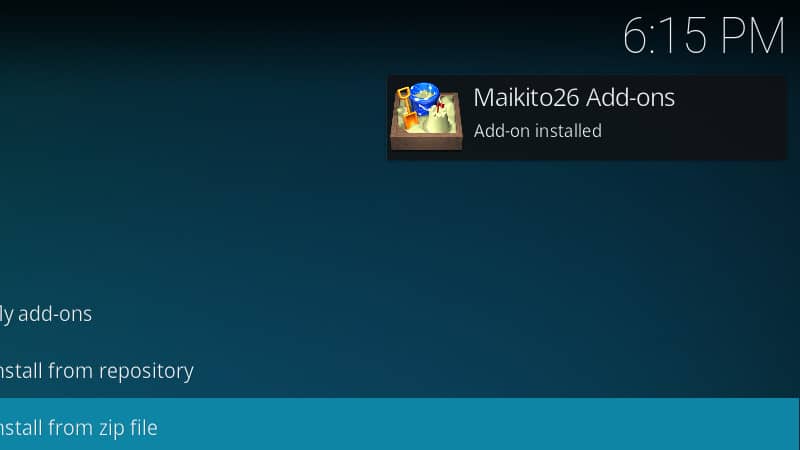
Amikor a Maikito26 kiegészítő tárolója hozzáadásra került, megjelenik egy üzenet. Most már a szokásos módon keresheti a Felügyeleti szobát az addon menedzserből.
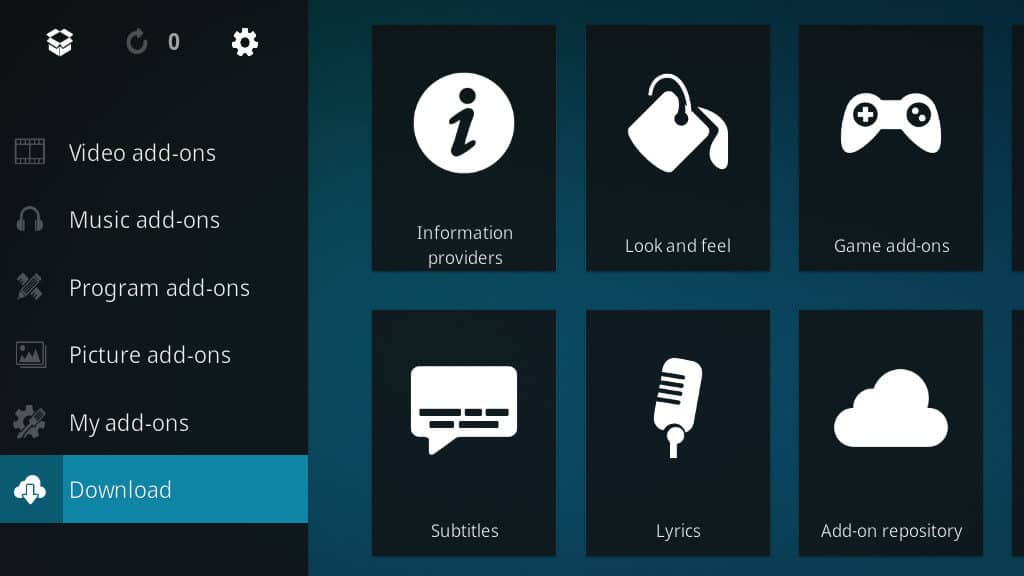
Kattints a Letöltés menüpont a kiegészítőkezelőben.
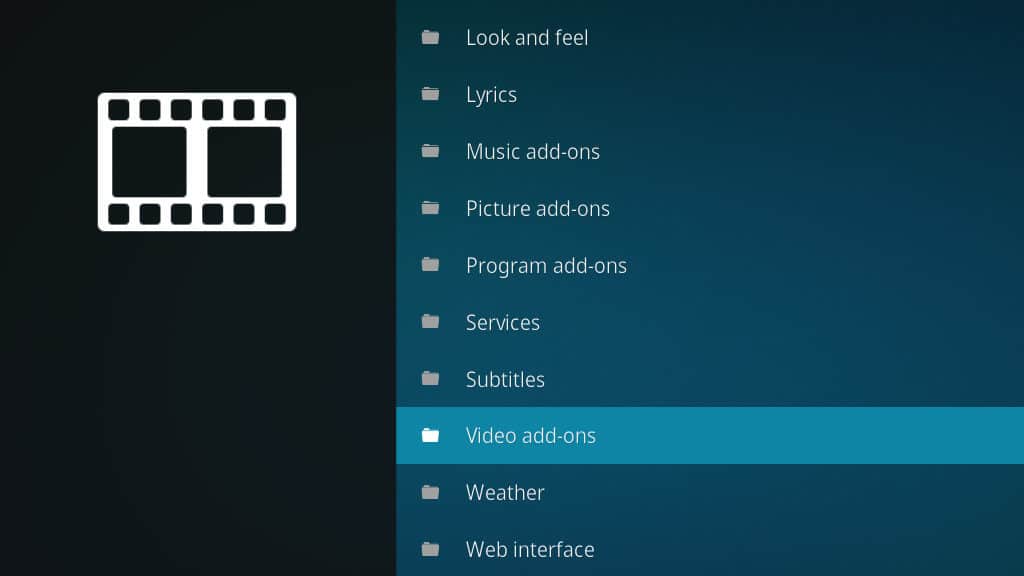
Keresse meg a listát, amíg meg nem jelenik a Videó kiegészítők linkre, és kattintson rá.
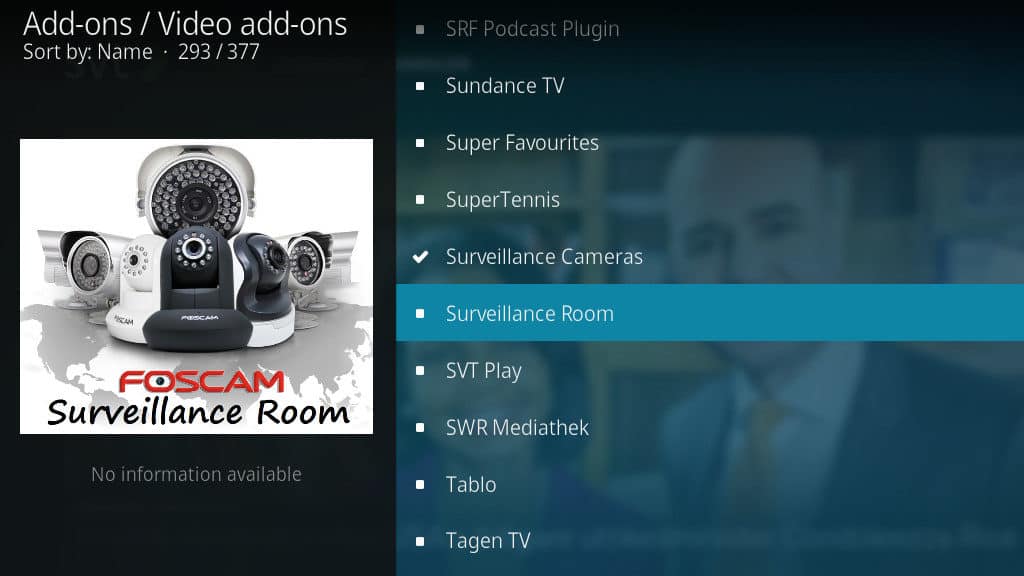
Ezután görgessen lefelé, amíg meg nem jelenik a Felügyeleti szoba Kodi video addon, és kattintson rá a telepítés megkezdéséhez.
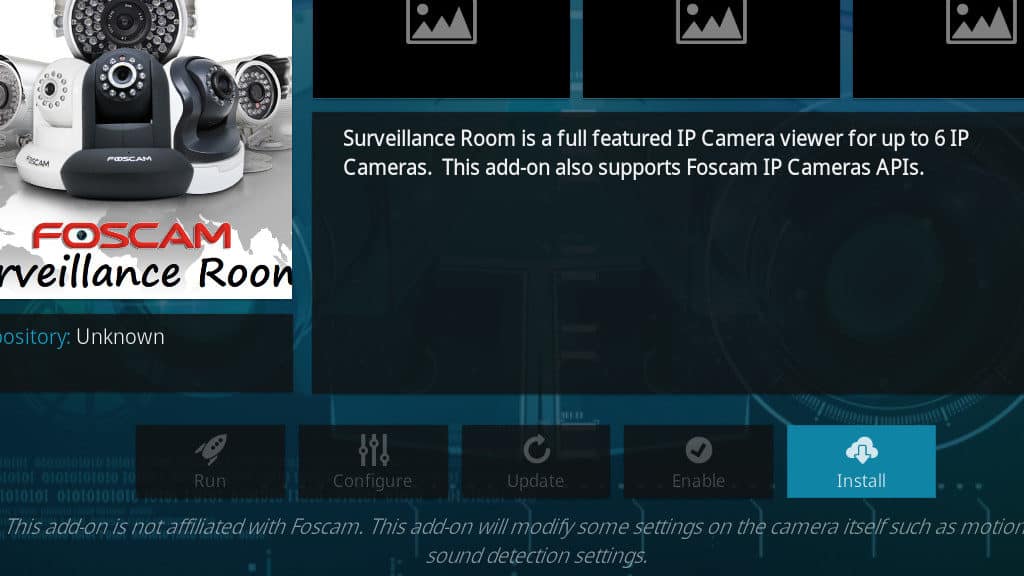
Kattints a Telepítés gombot a jobb alsó sarokban a Felügyeleti szoba letöltésének megkezdéséhez.
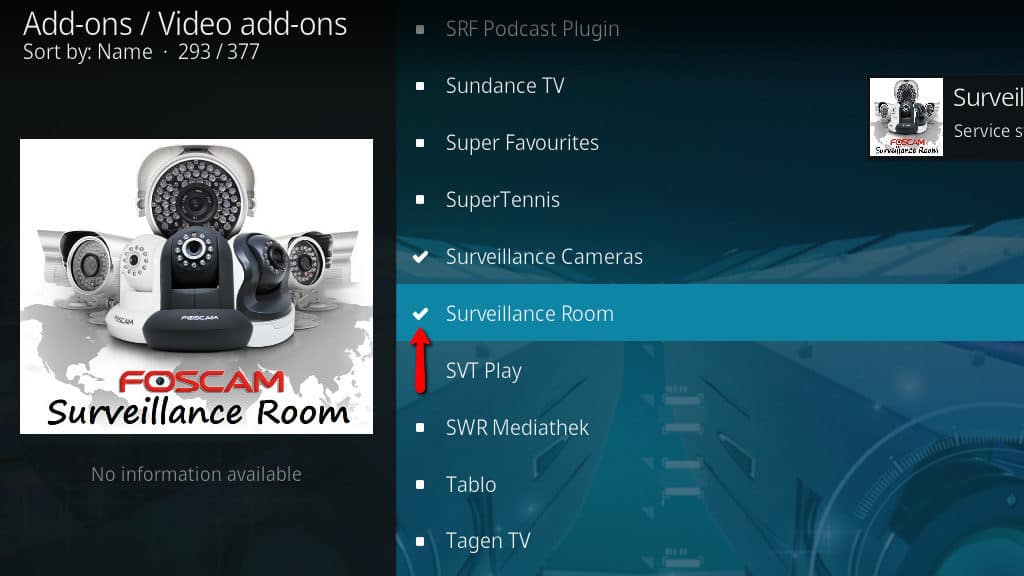
A telepítés befejezése után a Felügyeleti szoba ikon csekkre vált.
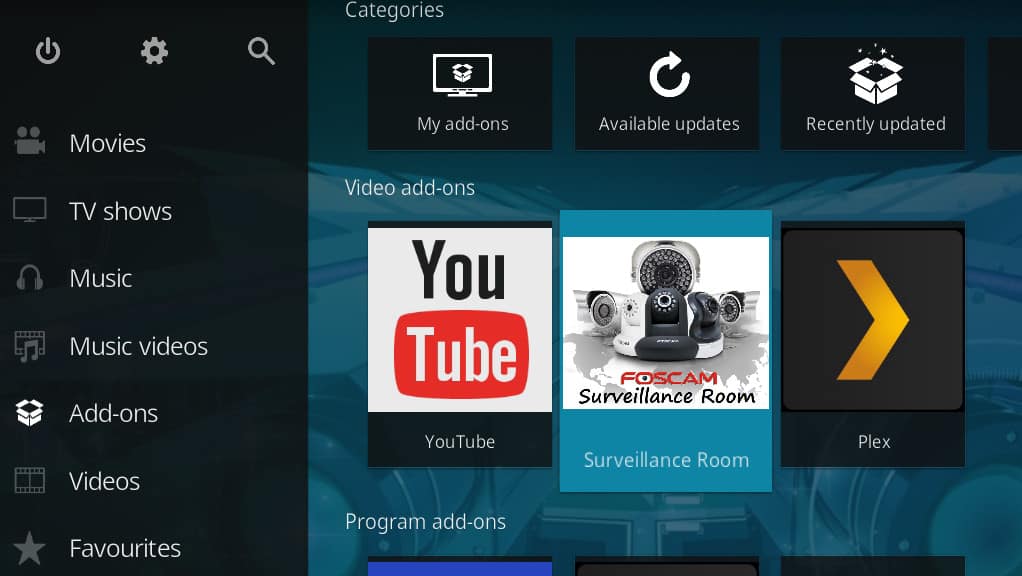
A Felügyeleti szoba telepítve van, és elindíthatja azt az add-böngészőből.
A Felügyeleti terem Kodi-kiegészítő beállítása
Most, hogy a Felügyeleti Kodi kiegészítő telepítése megtörtént, a kamerákat hozzá kell adnia. Az addon a Foscam kamerákhoz készült, de rendelkezik egy általános IP kameraprofillal, amelyet bármilyen RTSP és MJPEG kompatibilis futtatásához felhasználhat..
Ha a fényképezőgépe csak az RTSP-t támogatja, akkor továbbra is külön-külön ellenőrizheti a hírcsatornákat, de a többkamerás nézet és az előugró képek előnézete nem működik.
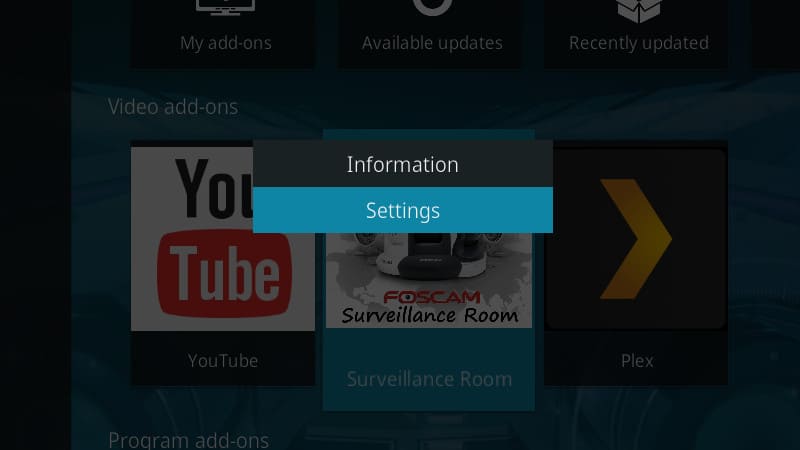
Kezdje a jobb egérgombbal Felügyeleti szoba a kiegészítők menüből. Megjelenik egy párbeszédpanel, kattintson a Beállítások gomb.
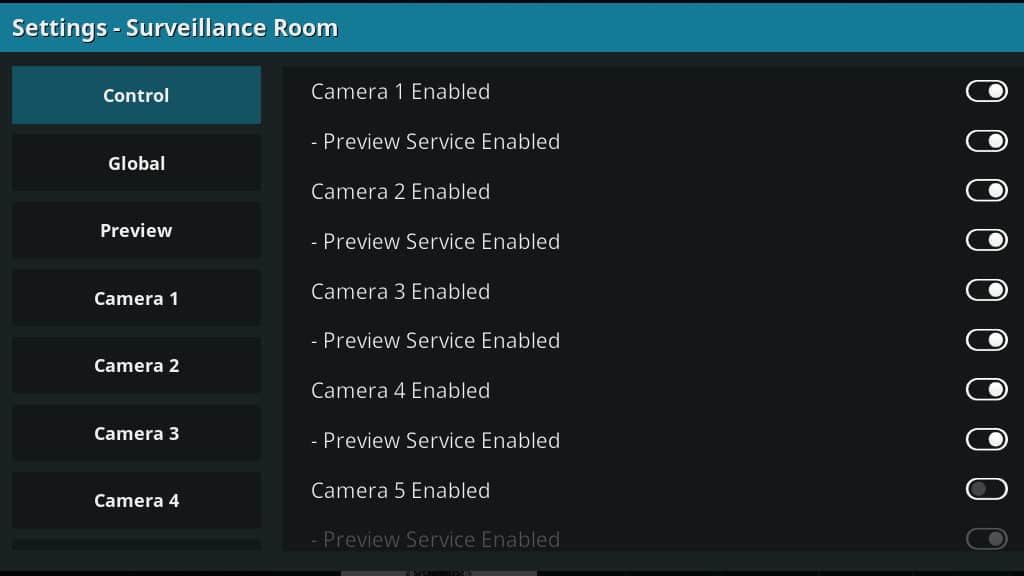
Engedélyezze mindegyik Kodi biztonsági kamerát, amelyet hozzá szeretne adni a felügyeleti szobához. Az előnézeti szolgáltatás engedélyezve alapértelmezés szerint be van kapcsolva. Hagyja bekapcsolni, amíg a fényképezőgép támogatja az MJPEG-et vagy az állóképek előnézeteit.
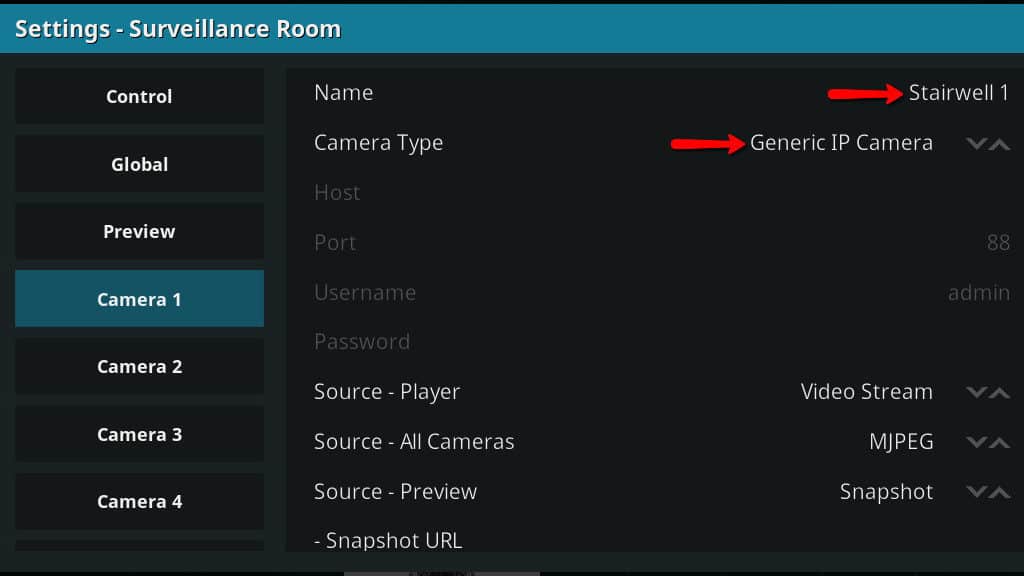
Most minden egyes hozzáadott kamerát be kell állítania. Kezdje a leíró kitöltésével Név, és vedd fel Kamera típusa. Ha nem a Foscam berendezést használja, akkor az általános IP kameraprofilt kell használnia.
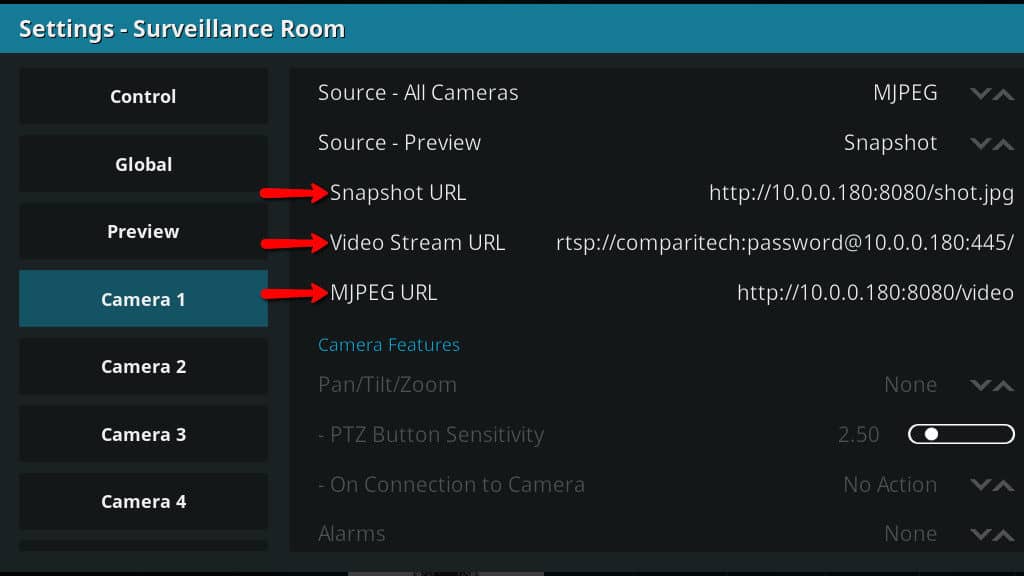
Görgessen le, és töltse ki a Pillanatkép URL, Video stream URL, és MJPEG URL. Ideális esetben ezeket a linkeket egy korábbi lépésből fogja megkapni, de ha nem találja a biztonsági kamera megfelelő URL-jét, ellenőrizze a gyártó webhelyét.
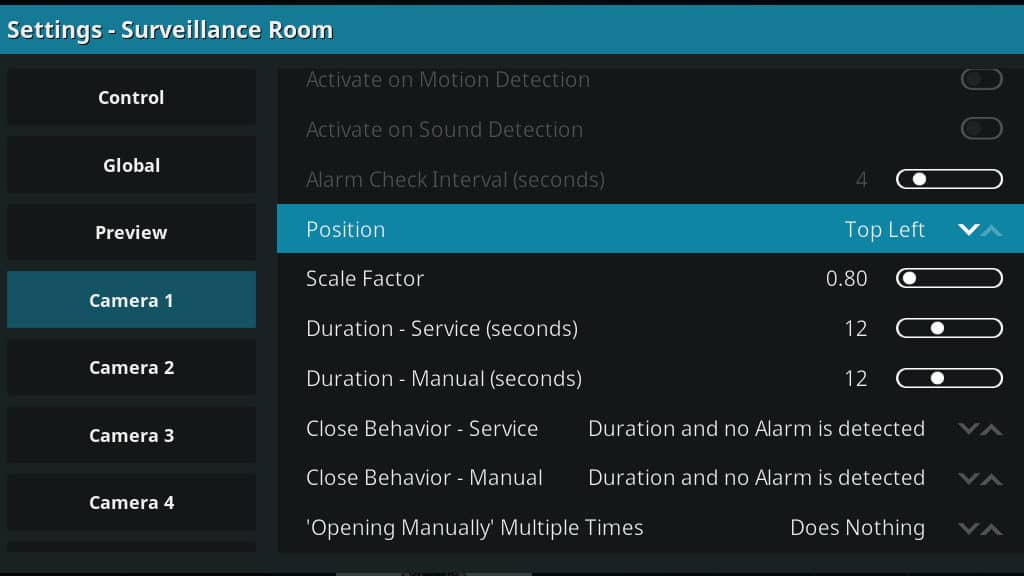
A kamera előnézete is módosítható. Az előnézetek felbukkannak, amikor mozgás vagy hangjelzés indul. Beállítottam az egyes kameráimat, hogy előnézetet jelenítsenek meg a képernyő másik sarkában.
Ismételje meg a konfigurációt minden egyes kamerához, amelyet hozzáad az addon, majd kattintson a Rendben gombra a módosítások mentéséhez. A Biztonsági szoba újraindul, és a normál módon elindíthatja a kiegészítők menüből.
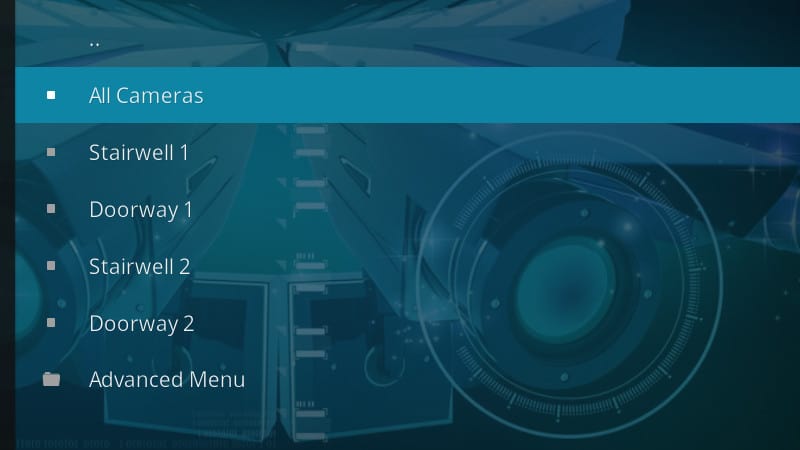
Ekkor megjelenik a főmenü, a bejegyzésekkel minden hozzáadott fényképezőgéphez. A teljes biztonsági rendszer megosztott képernyős nézetének megtekintéséhez kattintson a gombra Minden kamera.
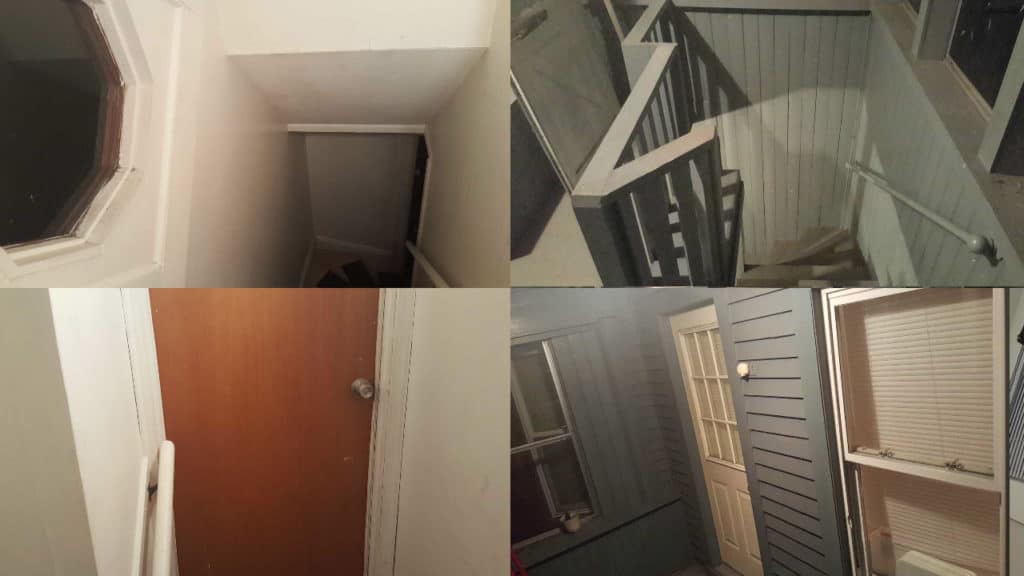
Ha az MJPEG-et helyesen állította be, akkor teljes felbontású képet kell látnia a fényképezőgép-adagolókról, a megfelelő sarkokban. A kilépéshez meg kell nyomnia az Escape gombot Minden kamera Kilátás.
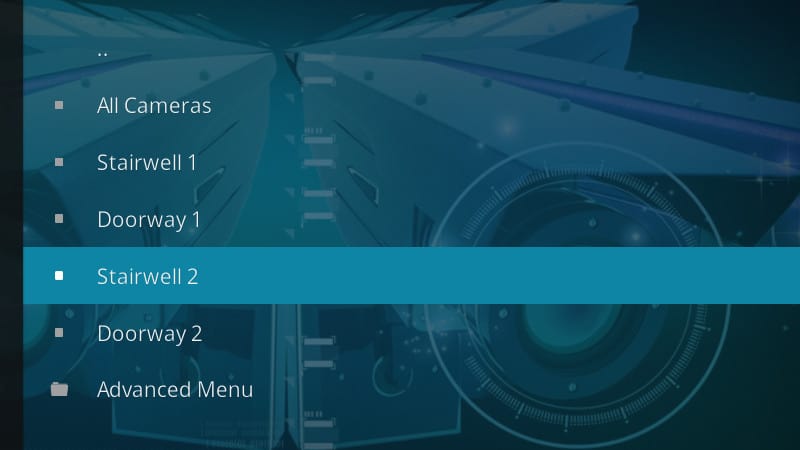
A Biztonsági szoba főmenüjéből külön fényképezőgép-hírcsatornákat is felvehet.
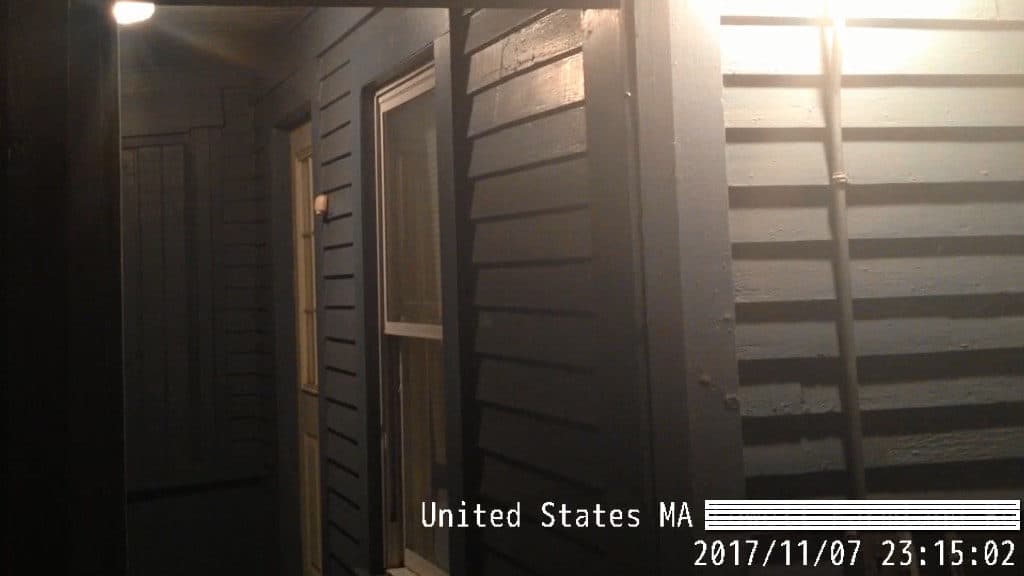
Mindegyik élő streamként jelenik meg a Kodi médialejátszóban, RTSP vagy MJPEG használatával.
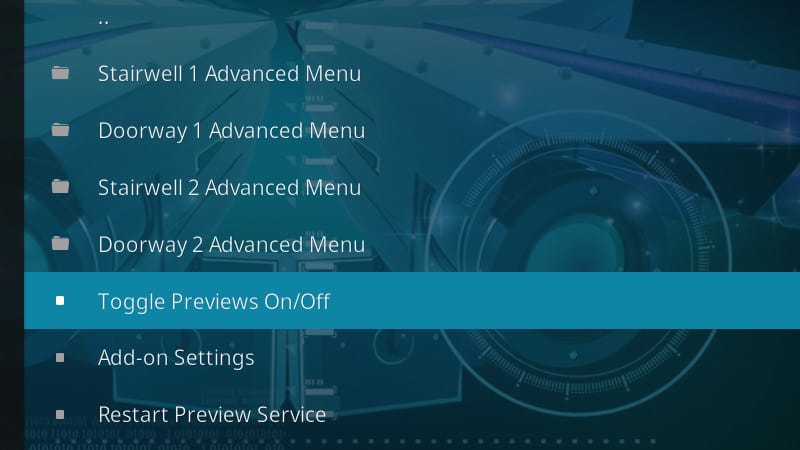
Tól Speciális menü, elindíthat előnézeteket, megváltoztathatja a Biztonsági szoba beállításait, és tesztelheti az összes Kodi biztonsági kameráját.
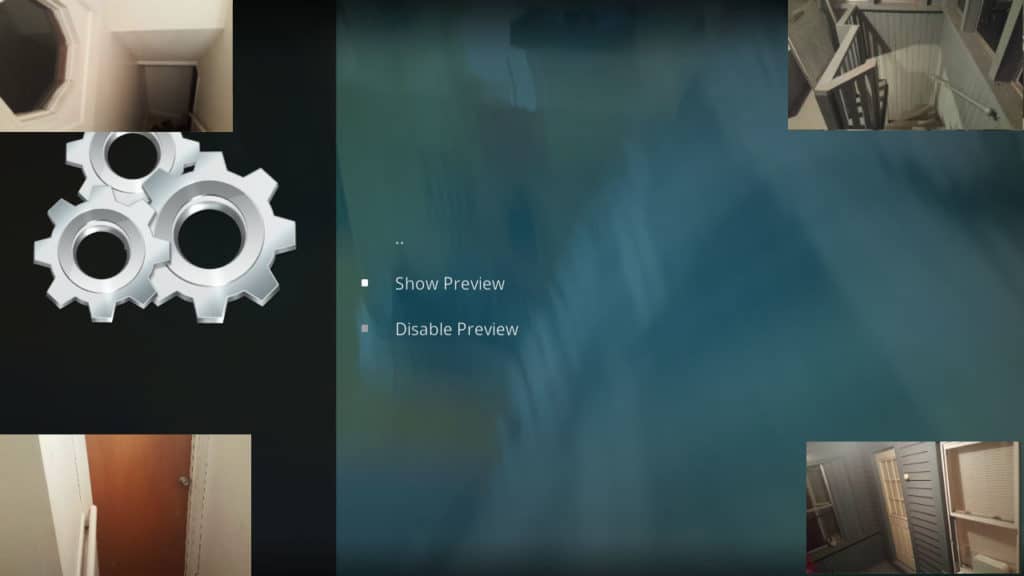
kettyenés Előnézet megjelenítése annak érdekében, hogy minden egyes fényképezőgépéről képernyőképet készítsen, és fedvényben jelenítse meg. Az egyes előnézeteket utasítsa el a meneküléssel, különben a konfigurált idő végén megjelennek a képernyőn.
Ha egyszerre megnézheti az összes kamerát, megnézheti az egyes hírcsatornákat, és előnézeteket generálhat a képernyő sarkában, akkor készen áll a Felügyeleti szoba beállítására. Itt található néhány tipp a DVR-szoftvereknek a Kodi otthoni biztonsági rendszeréhez történő kötéséhez.
A DVR szoftver integrálása
A Kodi mindent megtesz, kivéve a biztonsági kamera streameinek rögzítését, tehát ez nem teljes megoldás. A legtöbb biztonsági kamera DVR szoftverrel rendelkezik a felvételhez. Íme néhány általános útmutatás annak biztosítására, hogy a DVR szoftver teljes mértékben integrálódjon a Kodi-hoz.
Hozzon létre egy megosztott könyvtárat
A legtöbb DVR program lehetővé teszi a felvételek tárolási helyének megváltoztatását. Ha létrehoz egy biztonsági kamera könyvtárat Kodiban, és odaírja a fájljait, akkor képesnek kell lennie arra, hogy élőben közvetítse a kamerákat, és a rögzített eseményeket nézze meg a tévében.
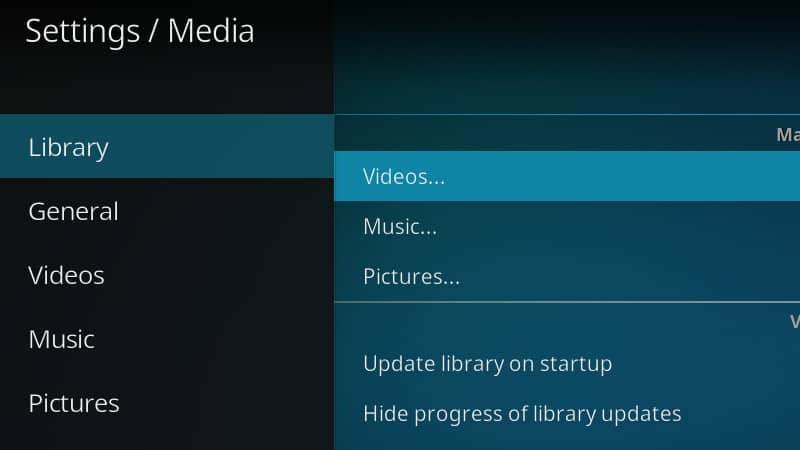
Hozzon létre egy új mappát a biztonsági kamera videókhoz a könyvtárában, majd adja hozzá a Kodi-hoz a Médiabeállítások menü.
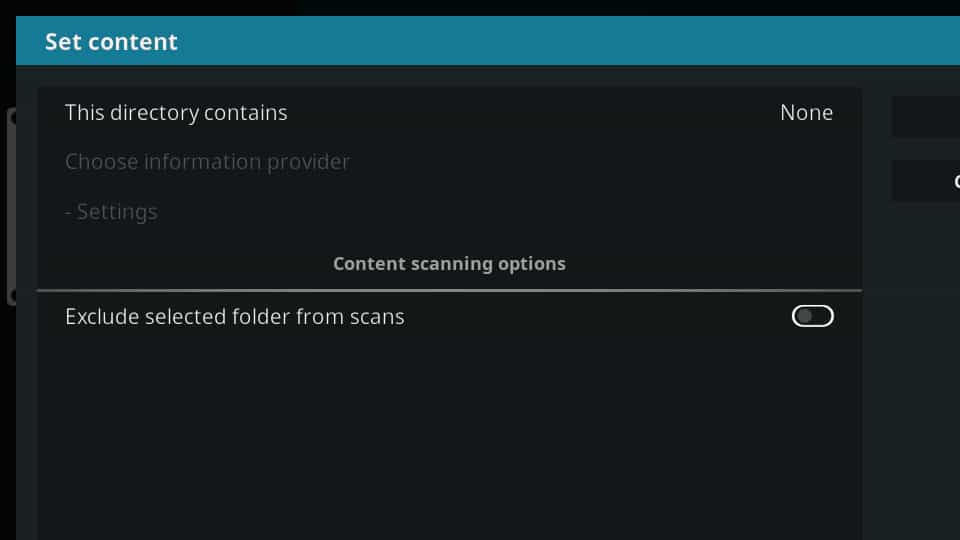
Győződjön meg arról, hogy a biztonsági kamera könyvtára be van-e illesztve. Elhagy Ez a könyvtár tartalmazza állítva Egyik sem hogy kizárja a metaadat-keresésekből.
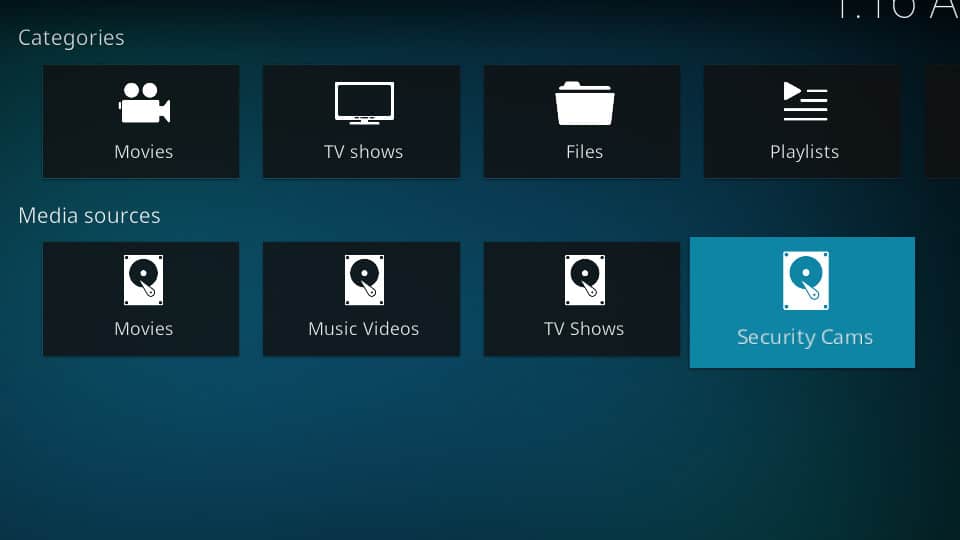
Miután beállította a DVR-szoftvert mozgáshoz vagy hangfelvételhez, állítsa be a videók kimeneti könyvtárát a Kodi biztonsági kamerák könyvtárába. Így minden új biztonsági anyag automatikusan importálódik a Kodi-ba, és a könyvtárból megnézhető, mint bármely más videó.
Harmadik féltől származó figyelmeztető jelzések
Lehet, hogy a DVR-szoftver figyelmeztetheti a számítógépet, amikor mozgást észlel. Ha egy maroknyi Foscam biztonsági kamerát használ, a Felügyeleti szoba azonnal megjeleníthet egy kis felbukkanó ablakot egy élő feedrel, amikor valami elindítja a rendszert.
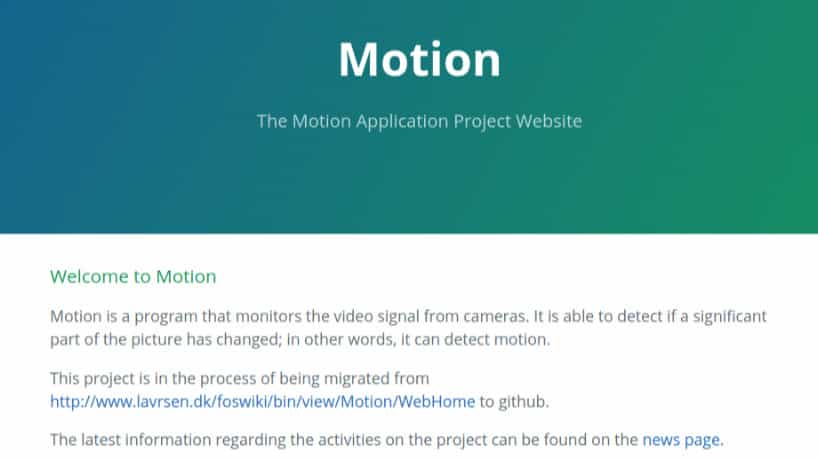
Ha nincs Foscam-berendezése, és továbbra is mozgásérzékeléseket szeretne Kodi-on, akkor megoldást találhat. A motion könyvtárat akkor is használhatja, ha a Kodi-t Raspberry Pi-en vagy bármilyen Linux diszkóban futtatja. A mozgás beállítása a Kodi-on azonban ezen útmutató keretein kívül esik.
Még akkor is, ha egyáltalán nem használja a Kodi-t, mindenképp állítsa be a DVR-t rögzítésre, amikor mozgást észlel. Készít egy klipek könyvtárat, amelyet megnézhet a biztonsági kamera könyvtárából.
Konfigurálja a triggereket
Függetlenül attól, hogy a mozgáskönyvtárat vagy a DVR beépített mozgás- és hangérzékelését használja, állítsa be a kioldót annyi felvétel készítéséhez, amennyit biztonságosan tud tárolni. Sok DVR szoftver 15 másodpercig rögzít egy eseményt követően, de mivel a tárhely ilyen rendelkezésre áll, azt javasolom, hogy háromszorosára növelje azt.
A rögzített felvétel számít, ha valami történik otthonával. Győződjön meg arról, hogy beállította a szoftvert, hogy megkapja.
Nézze meg, hogyan tárolja a fájlokat
A DVR szoftverének lehetősége van megváltoztatni a fájlnevek létrehozásának módját. Vessen egy pillantást a beállításokra, és mindent megtesz annak érdekében, hogy megbizonyosodjon arról, hogy a rögzítési fájlok megnevezése egyértelmű.
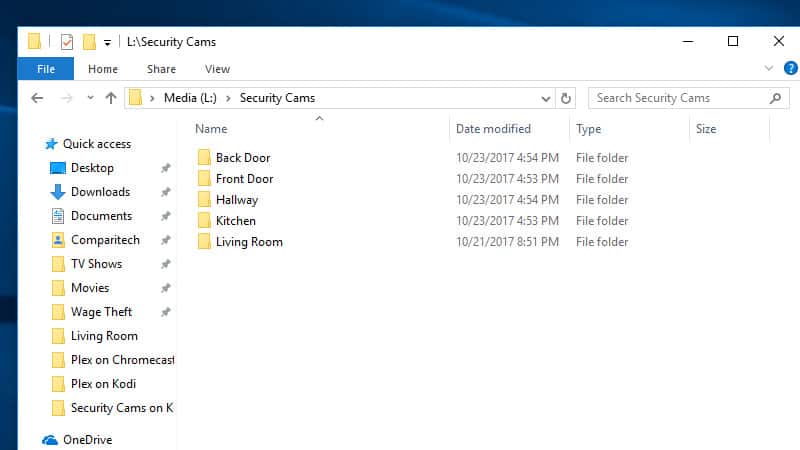
Ajánlom a kamera neve, az 24 órás idő, és -HH / NN / YY abban a sorrendben. Ezzel kamera szerint csoportosítják a könyvtári fájlokat, felül a legújabb klipekkel.
A Kodi biztonsági kamerákkal tartsa otthonát biztonságban
Miután körülbelül egy hétig Kodi-ot használtam otthoni biztonsági hálózatom irányításához, nagyon lenyűgözött. Nagyra értékeltem, hogy mennyire könnyű felállítani a dolgokat, és milyen gyorsan fut a közvetlen streaming. Végül azt hiszem, hogy a felügyeleti szoba a legjobb Kodi kiegészítő, ha tisztességes kamerákkal és kis türelemmel rendelkezik a dolgok beállítása közben.
A Kodi nagyon jól működik, mind az élő hírcsatornák figyelésének eszközeként, mind a DVR rögzített felvételeinek megtekintésére szolgáló eszközként. Mindenkinek, aki meg akarja nézni biztonsági kameráikat egy Kodi-eszközön, javasolnám ezeknek a kiegészítőknek a bármelyikét.
análd a Kodi-val. Azt javasolja, hogy az Amcrest 960P időjárásálló éjszakai kamerát (IPM-723B), a D-Link HD Pan